Minolta Di470 User Manual [sv]
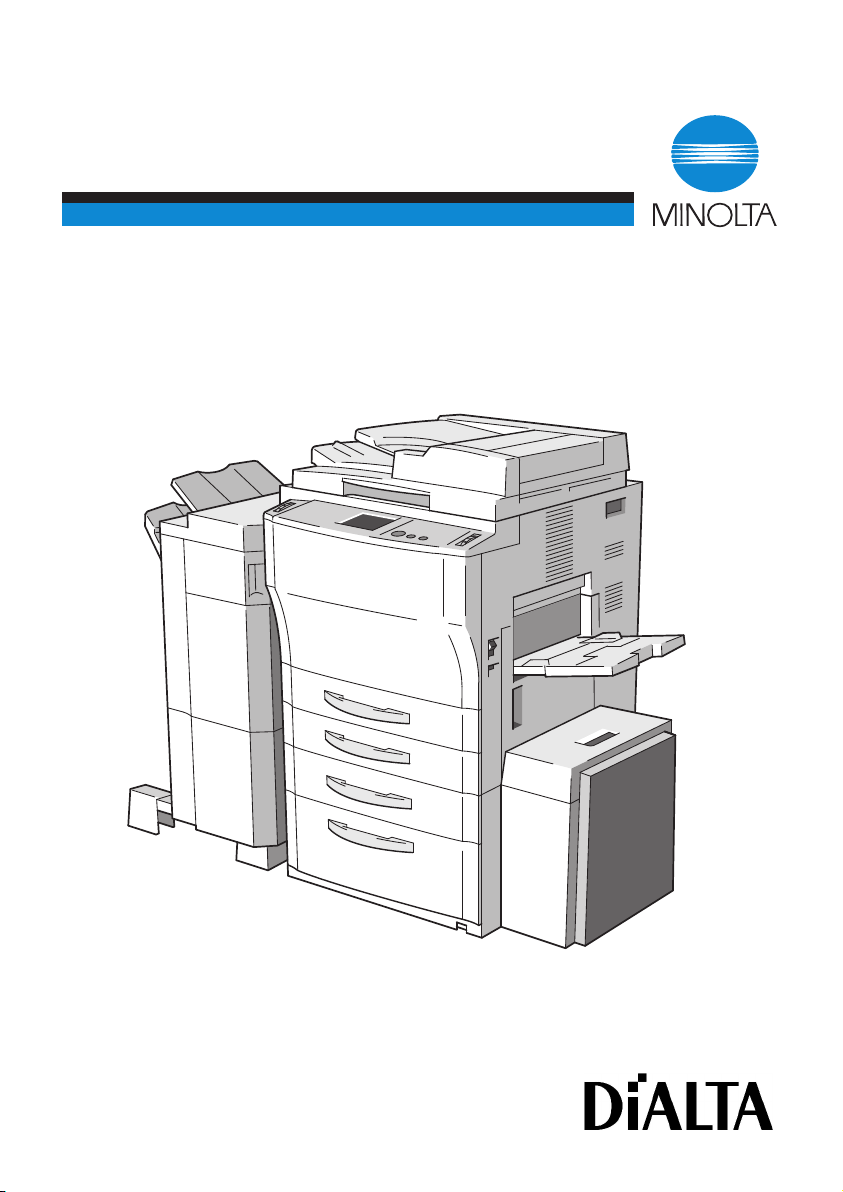
Användarhandbok
Di470
www.minoltaeurope.com The essentials of imaging
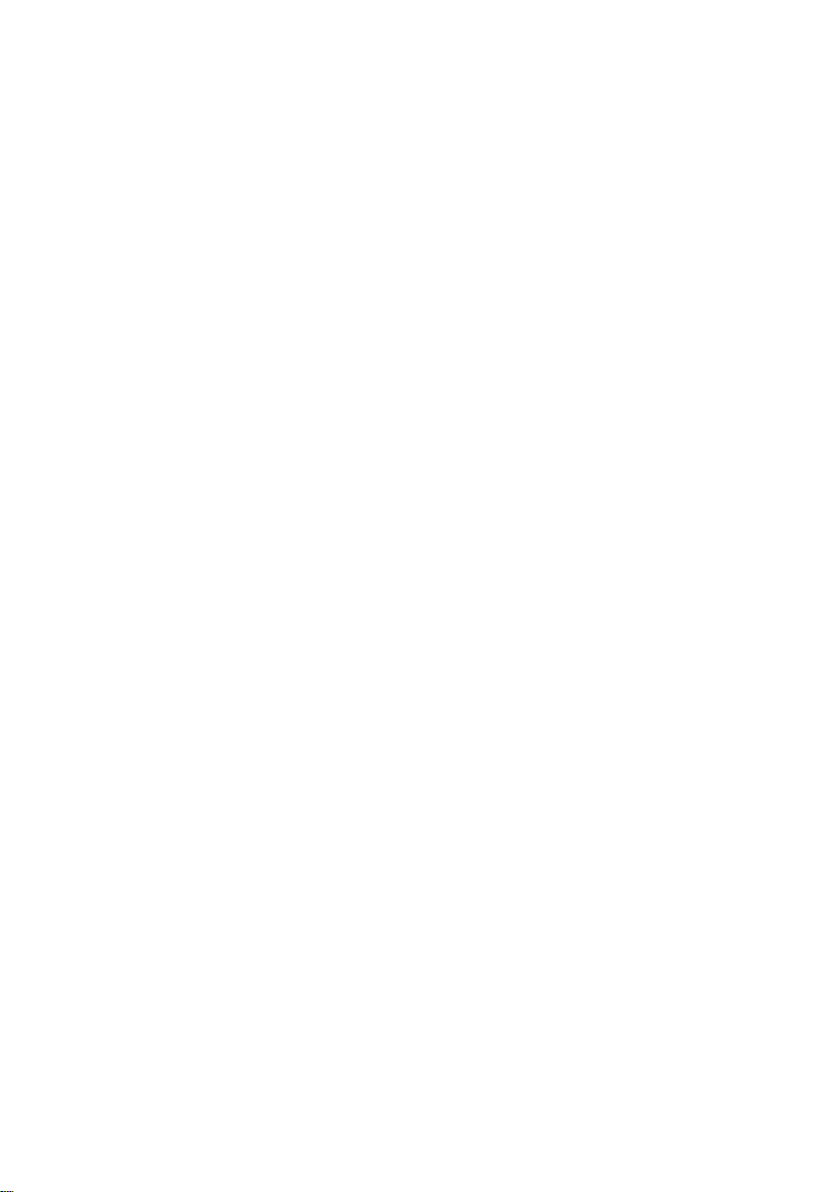
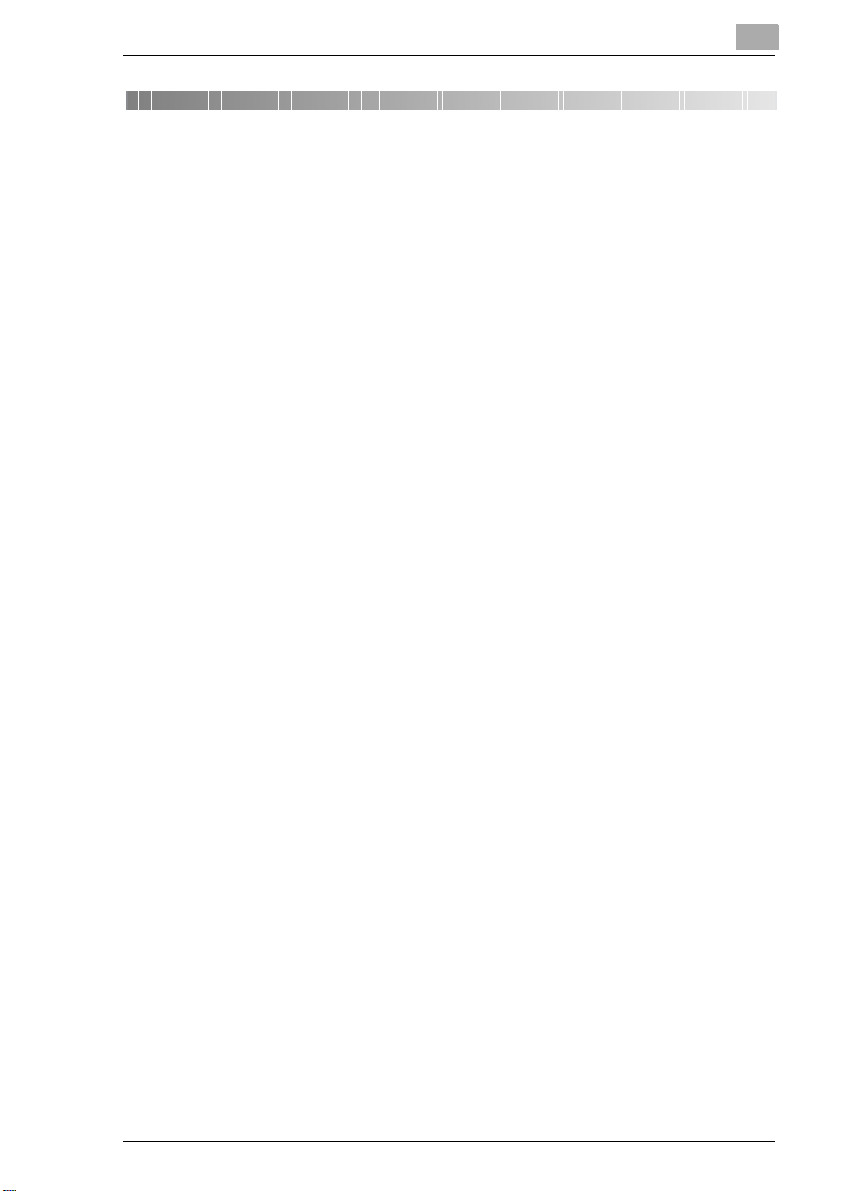
Innehållsförteckning
1 Introduktion
1.1 Vi vill att du ska vara en nöjd kund .............................................1-1
1.2 Skydda miljön . . ...........................................................................1-2
Inlämning och återanvändning........................................................1-2
Vad är Energy Star®?.....................................................................1-2
Använda återvunnet papper............................................................1-2
1.3 Instruktionsboken – Tryckt och digital .......................................1-3
Instruktionsbok (tryckt version) .......................................................1-3
Utökad instruktionsbok
(digital version på CD-R).................................................................1-3
1.4 Information om handboken..........................................................1-4
Hur är denna handbok strukturerad? ..............................................1-4
En kort förklaring till symboler/beteckningar
som används i denna handbok .......................................................1-6
En kort förklaring av viktiga begrepp
och symboler...................................................................................1-8
2 Systembeskrivning
2.1 Systemöversikt..............................................................................2-1
Kopiator Di470 (extern)...................................................................2-1
Kopiator Di470 (intern)....................................................................2-3
2.2 Extra tillval.....................................................................................2-4
Originallock .....................................................................................2-4
Elektronisk dokumentmatare EDH-3...............................................2-5
Efterbehandlare FN-105 och
efterbehandlare FN-106..................................................................2-6
Efterbehandlare FN-503..................................................................2-7
Efterbehandlare FN-5......................................................................2-8
Storkassettskåp PF-115..................................................................2-9
Duplexskåp PF-7D........................................................................2-10
Kassettskåp PF-208......................................................................2-11
Storkassett C-306 .........................................................................2-12
Storkassett C-306L .......................................................................2-13
Hårddisk HDD-1............................................................................2-13
Extra Minne M32-2........................................................................2-13
Kontrollenhet Pi5500/Pi4700e.......................................................2-13
Di470
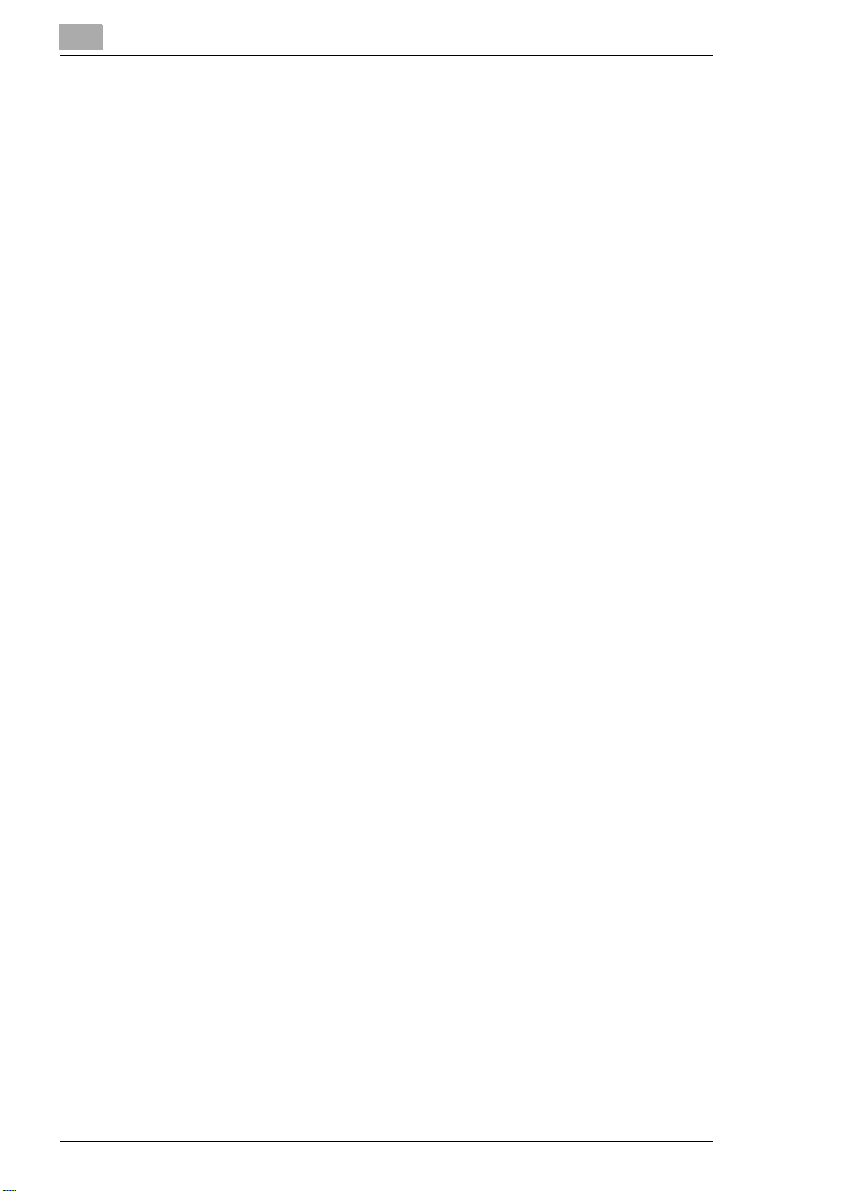
2.3 Att använda kopiatorn säkert.................................................... 2-14
Lasersäkerhet............................................................................... 2-17
Invändig laserstrålning.................................................................. 2-18
Bulleremission .............................................................................. 2-19
Varningsetikett.............................................................................. 2-19
Information på tillverkarens namnskylt .........................................2-22
2.4 Flytta kopiatorn........................................................................... 2-23
2.5 Installation av kopiatorn ............................................................ 2-23
Miljökrav ....................................................................................... 2-23
Installationsplats ........................................................................... 2-23
Utrymmeskrav för kopiatorn ......................................................... 2-24
Lagra förbrukningsmaterial........................................................... 2-24
2.6 Ansluta kopiatorn....................................................................... 2-25
2.7 Hur man kopplar PÅ och stänger AV
kopiatorn ..................................................................................... 2-25
Koppla PÅ kopiatorn..................................................................... 2-25
Koppla AV kopiatorn..................................................................... 2-26
2.8 Tangenter och indikatorer på
kontrollpanelen........................................................................... 2-27
Kontrollpanelens vänstra sida ...................................................... 2-27
Kontrollpanelens högra sida ......................................................... 2-29
Pekskärm...................................................................................... 2-31
2.9 Pekskärmen ................................................................................ 2-32
Att använda pekskärmen.............................................................. 2-32
2.10 Fylla på papper ........................................................................... 2-33
Papperskassett 1 och 2 (Standardkassetter) ............................... 2-33
Papperskassett 3 – PF-115 (tillval)............................................... 2-35
Papperskassett 3 och 4 – PF-208 (tillval)..................................... 2-37
Storkassett – C-306 och C-306L (tillval)....................................... 2-38
Multi-inmatningsbord .................................................................... 2-40
2.11 Byta tonerbehållare.................................................................... 2-42
2.12 Byte av häftklammerbehållare................................................... 2-45
Efterbehandlare FN-5................................................................... 2-45
Efterbehandlare FN-105............................................................... 2-48
Efterbehandlare FN-106............................................................... 2-51
Efterbehandlare med postfack FN-503......................................... 2-53
2.13 Stänga av kopiatorn ................................................................... 2-56
2.14 Följ dessa försiktighetsåtgärder ............................................... 2-56
2.15 Korrekt användning av kopiatorn ............................................. 2-56
Di470
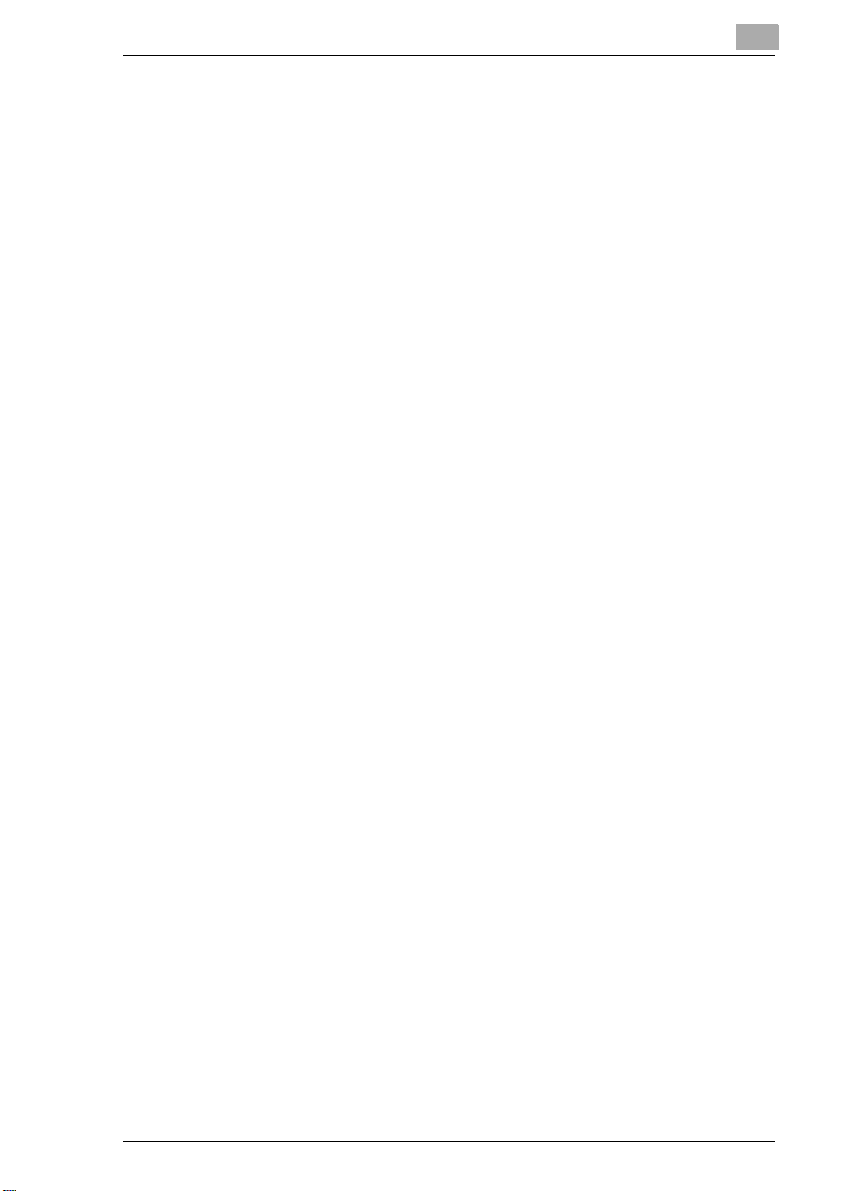
3 Inledande åtgärder . . .
3.1 Anvisningar steg för steg hur
man kopierar dokument ...............................................................3-1
3.2 Ange huvudoperatörsnr. ..............................................................3-3
3.3 Kontrollera kopiatorinställningarna ............................................3-3
3.4 Mata in antalet kopior ...................................................................3-4
3.5 Starta kopieringen.........................................................................3-4
3.6 Avbryta kopieringen .....................................................................3-4
3.7 Stoppa kopieringen.......................................................................3-5
3.8 Återställa kopiatorinställningarna...............................................3-5
3.9 Använda den automatiska
dokumentmataren.........................................................................3-6
Matning av original i samma format ................................................3-7
Matning av original med olika format ..............................................3-8
Använda multi-inmatningsbordet.....................................................3-8
3.10 Placera original på exponeringsbordet.......................................3-9
Pappersoriginal och genomskinliga original....................................3-9
Böcker och inbundna original........................................................3-10
3.11 Skanna original i buntar .............................................................3-11
3.12 Använda Hämta från minne........................................................3-11
3.13 Ställa in Reserverade kopieringsarbeten..................................3-11
3.14 Använda Arbetslistan ................................................................3-11
3.15 Andra funktioner .........................................................................3-11
Automatisk kassettomkoppling......................................................3-11
Automatisk återställning av kopiatorinställningar ..........................3-11
Energisparfunktion ........................................................................3-11
Automatisk avstängning................................................................3-12
Viloläge .........................................................................................3-12
Automatisk kopieringsstart............................................................3-12
4 Anpassa din kopia
4.1 Standardinställningar ...................................................................4-1
Aktivera funktionen Autopappersval ...............................................4-2
Välja papperskassett manuellt ........................................................4-3
Ställa in papperstyp för
multi-inmatningsbordet....................................................................4-4
Ställa in pappersformat för
multi-inmatningsbordet....................................................................4-6
Aktivera Autoformat.........................................................................4-8
Di470
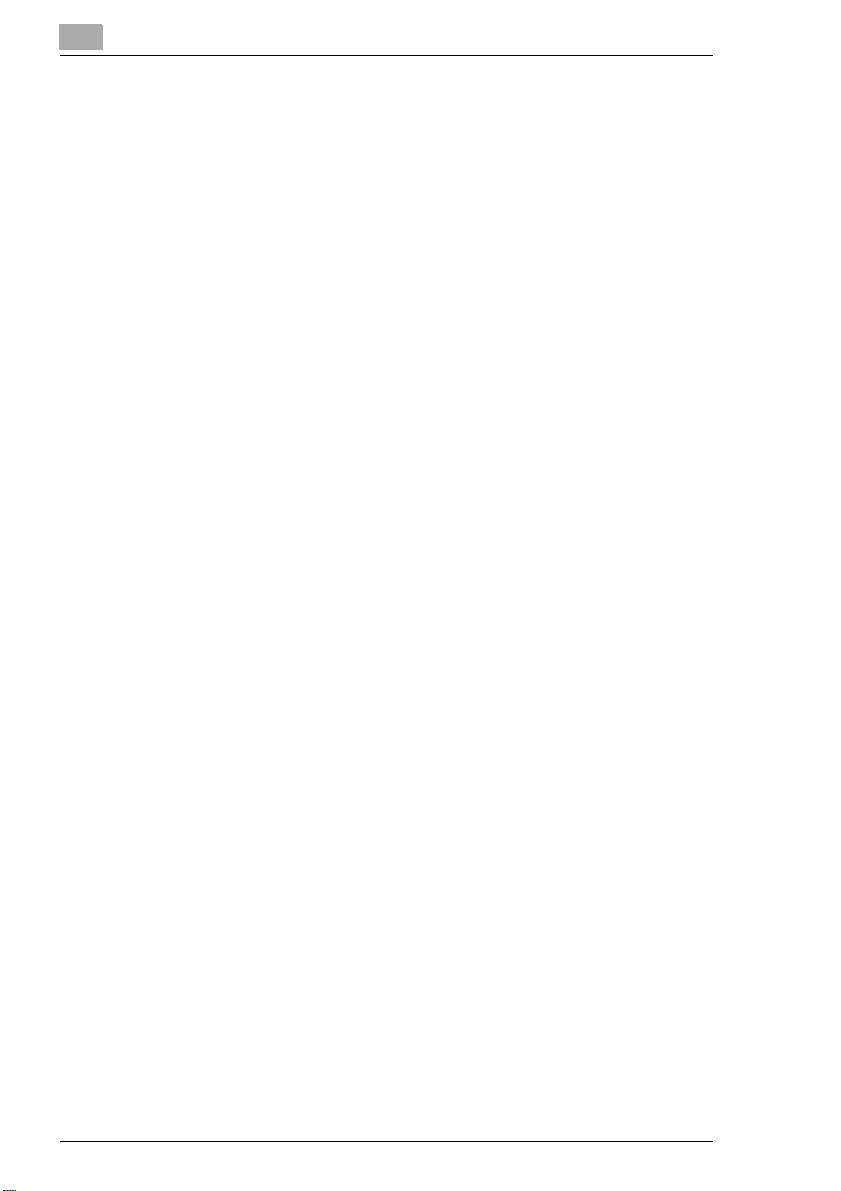
Välja en fast inställd zoomfaktor.....................................................4-9
Välja zoomfaktor med hjälp av
piltangenterna................................................................................. 4-9
Välja zoomfaktor med hjälp av
siffertangenterna........................................................................... 4-10
Lagra zoomfaktorer ...................................................................... 4-10
Hämta lagrad zoomfaktor ............................................................. 4-10
Ange en icke-proportionell zoomfaktor ......................................... 4-10
Lagra icke-proportionella zoomfaktorer ........................................ 4-10
Hämta lagrade icke-proportionella zoomfaktorer.......................... 4-10
Icke-sorterade kopior.................................................................... 4-11
Sortera/gruppera kopior................................................................ 4-12
Häftning av kopior – översikt ........................................................ 4-14
Häftning av kopior – häftning i hörn.............................................. 4-14
Häftning av kopior – 2-punktshäftning
(Sido) / mitthäftning ...................................................................... 4-14
Häftning av kopior – manuell häftning .......................................... 4-14
Hålslå kopior................................................................................. 4-14
Vikning av kopior – översikt.......................................................... 4-14
Vikning av kopior – häftesvikning .................................................4-14
Vikning av kopior – mittvikning .................................................... 4-14
Vikning av kopior – Z-vikning ....................................................... 4-14
4.2 Funktionerna för Original>Kopia ..............................................4-15
Välja en kopieringsfunktion........................................................... 4-18
Kopiera original med marginalförskjutning ................................... 4-20
Kopiera böcker ............................................................................. 4-20
4.3 Densitetsinställning ................................................................... 4-21
Växla till Autoexponering.............................................................. 4-22
Göra kopiorna ljusare eller mörkare ............................................. 4-23
Byta densitetsläge ........................................................................ 4-24
4.4 Extrafunktioner........................................................................... 4-25
5 Kombinera funktioner
6 Användarfunktioner
7 Felsökning
7.1 Om du inte är nöjd med din kopia . . .......................................... 7-1
7.2 Om ett meddelande visas på pekskärmen. . ............................. 7-3
7.3 Om kopiatorn inte fungerar korrekt . . ....................................... 7-4
Di470
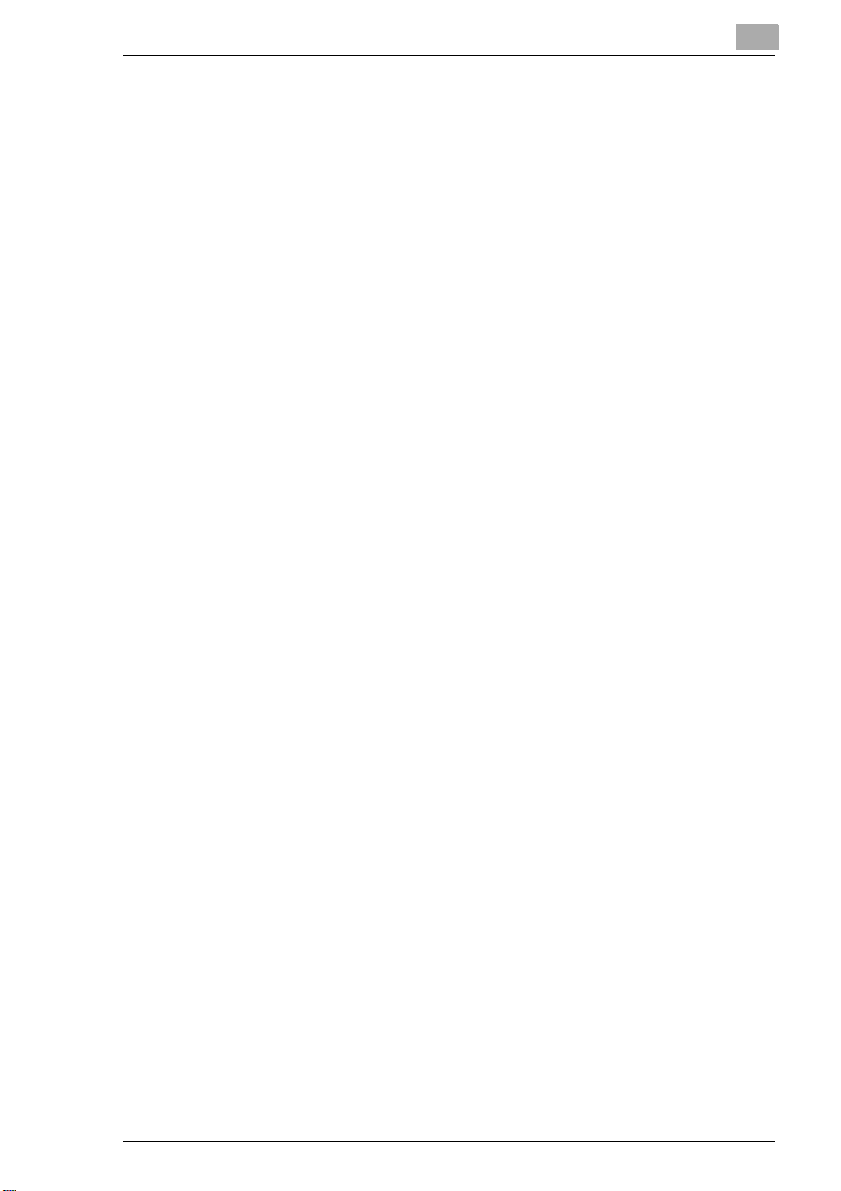
7.4 Om en felkod visas . . . .................................................................7-5
Felmeddelande ...............................................................................7-5
Felmeddelande ...............................................................................7-5
7.5 Hur du tar bort papper som fastnat.............................................7-6
Basenhet.........................................................................................7-7
Multi-inmatningsbord.....................................................................7-11
Elektronisk dokumentmatare EDH-3.............................................7-12
Duplexenhet PF-7D/PF-208..........................................................7-15
Efterbehandlare FN-5 – översikt ...................................................7-17
Efterbehandlare FN-5 – pappersstopp 1.......................................7-18
Efterbehandlare FN-5 – pappersstopp 2.......................................7-23
Efterbehandlare FN-5 – pappersstopp 3.......................................7-26
Efterbehandlare FN-5 – pappersstopp 4.......................................7-27
Efterbehandlare FN-105................................................................7-35
Efterbehandlare FN-106................................................................7-38
Efterbehandlare med postfack FN-503 .........................................7-41
Kassettskåp PF-208......................................................................7-44
Kassettskåp PF-115......................................................................7-46
Storkassett C-306/C-306L.............................................................7-48
7.6 Hur man åtgärdar stopp i häftaren ............................................7-50
Efterbehandlare FN-5....................................................................7-51
Efterbehandlare FN-105................................................................7-53
Efterbehandlare FN-106................................................................7-55
Efterbehandlare med postfack FN-503 .........................................7-57
7.7 Dessa funktioner kan inte kombineras!....................................7-60
8 Bilaga
8.1 Maskinens skötsel ........................................................................8-1
Rengöring........................................................................................8-1
Rengöring av den automatiska
dokumentmataren ...........................................................................8-3
Rengöring av corona-enheterna .....................................................8-4
8.2 Kopiatorunderhåll .........................................................................8-4
8.3 Tekniska specifikationer ..............................................................8-5
Kopiator Di470 ................................................................................8-5
Kassettskåp PF-208........................................................................8-6
Storkassettskåp PF-115..................................................................8-7
Duplexskåp PF-7D..........................................................................8-7
Elektronisk dokumentmatare EDH-3...............................................8-8
Efterbehandlare FN-5......................................................................8-9
Efterbehandlare FN-105................................................................8-10
Efterbehandlare FN-106................................................................8-11
Efterbehandlare med postfack FN-503 .........................................8-12
Di470
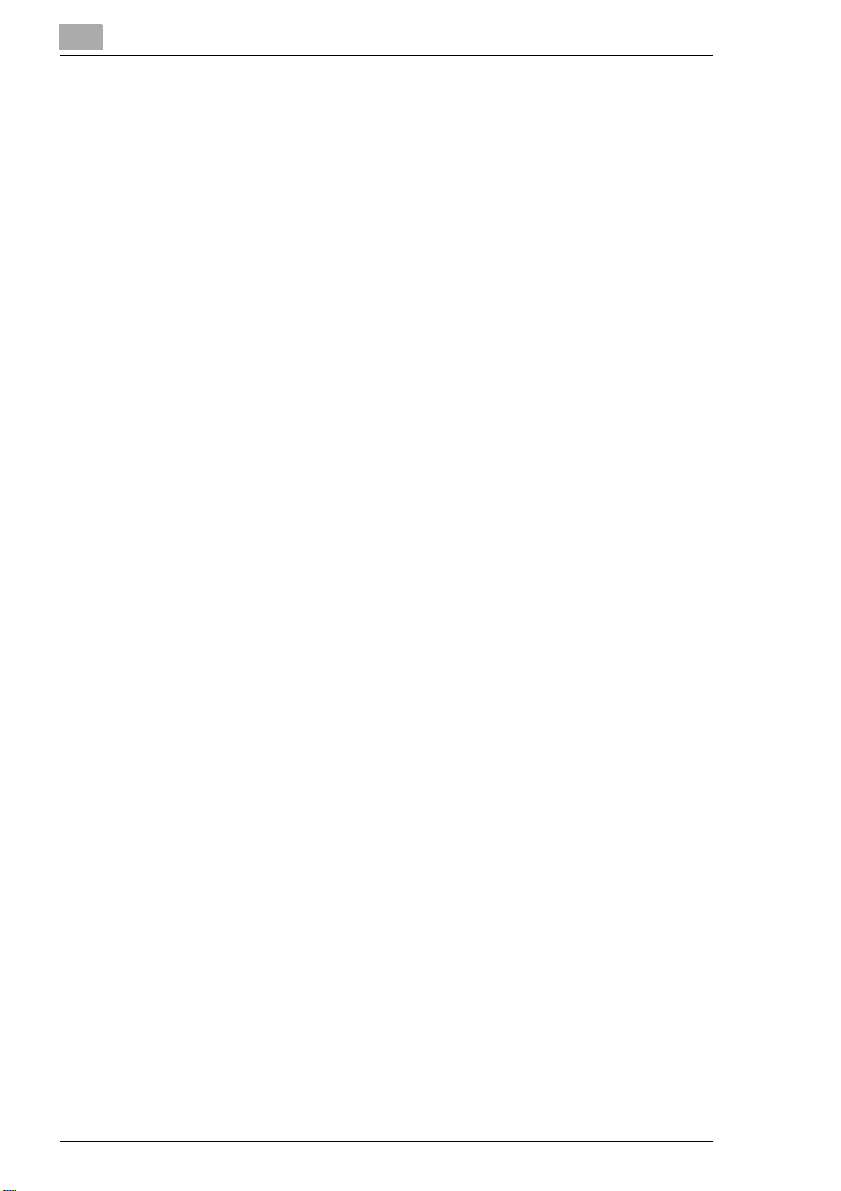
Storkassett C-306......................................................................... 8-13
Storkassett C-306L....................................................................... 8-13
8.4 Pappersformatstabeller ............................................................. 8-14
8.5 Tabeller för zoomning................................................................ 8-14
8.6 CE-märkning (överensstämmelse
med krav och föreskrifter) ......................................................... 8-14
8.7 Certifiering på tillverkarens namnskylt .................................... 8-15
8.8 Förklaring av förkortningar ....................................................... 8-16
8.9 Index ............................................................................................ 8-17
Di470
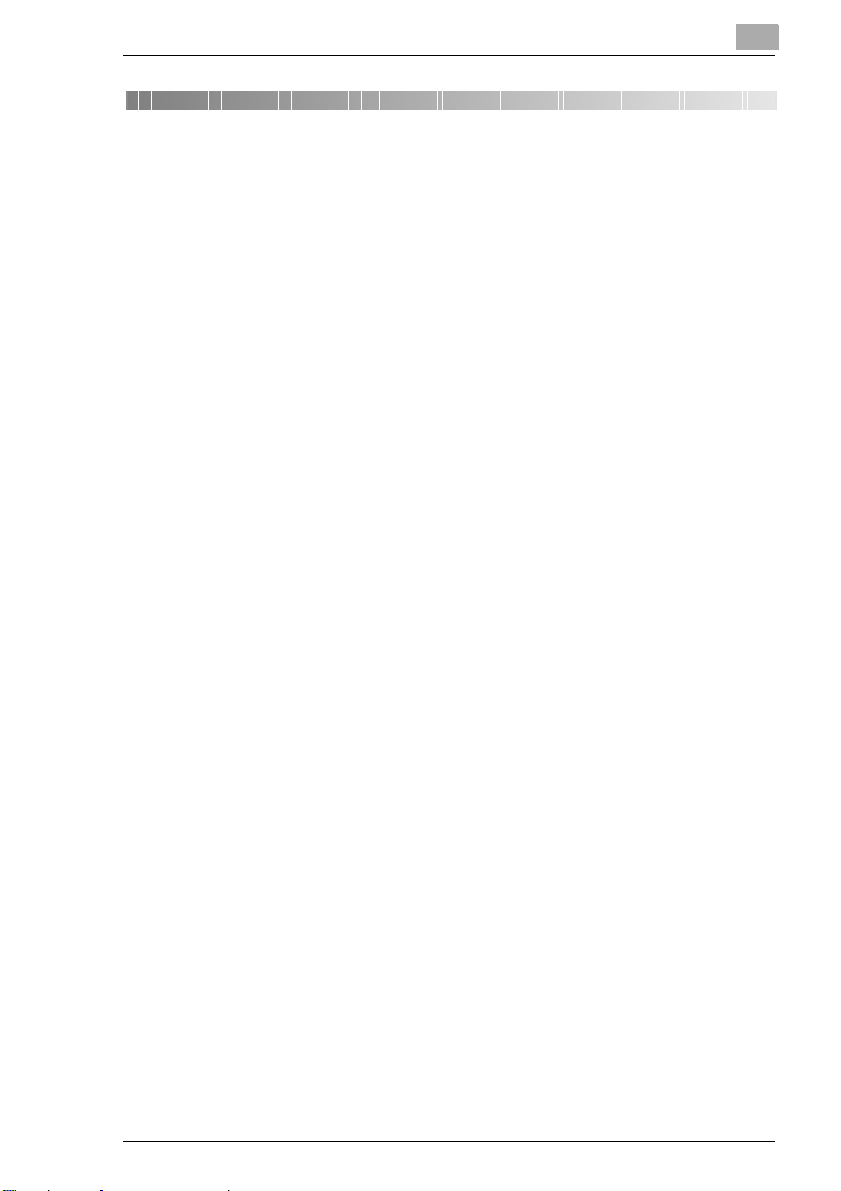
Introduktion
1 Introduktion
1.1 Vi vill att du ska vara en nöjd kund
Tack för att du valde ett kopieringssystem från Minolta.
För att kopiatorn ska kunna utnyttjas på bästa sätt, ger vi i denna handbok
information om följande:
Systembeskrivning
G
Inledande åtgärder . . .
G
Att anpassa din kopia
G
Kombinera funktioner
G
Användarfunktioner
G
Felsökning
G
Läs noga igenom denna handbok, innan du börjar använda kopiatorn, och
förvara den lätt åtkomlig. Du kan sätta den i hållaren på baksidan av
kopiatorn.
För ytterligare information och hjälp, kontakta:
Minolta service
G
Vår webbplats, http://www.minolta.se
G
Se till att serienumret (angivet på kopiatorns märkskylt) och kopiatorns
köpdatum är lätt tillgängliga, för att du snabbt ska kunna få hjälp vid
problem.
. . . för vår önskan är att du ska vara en nöjd kund.
1
Di470 1-1
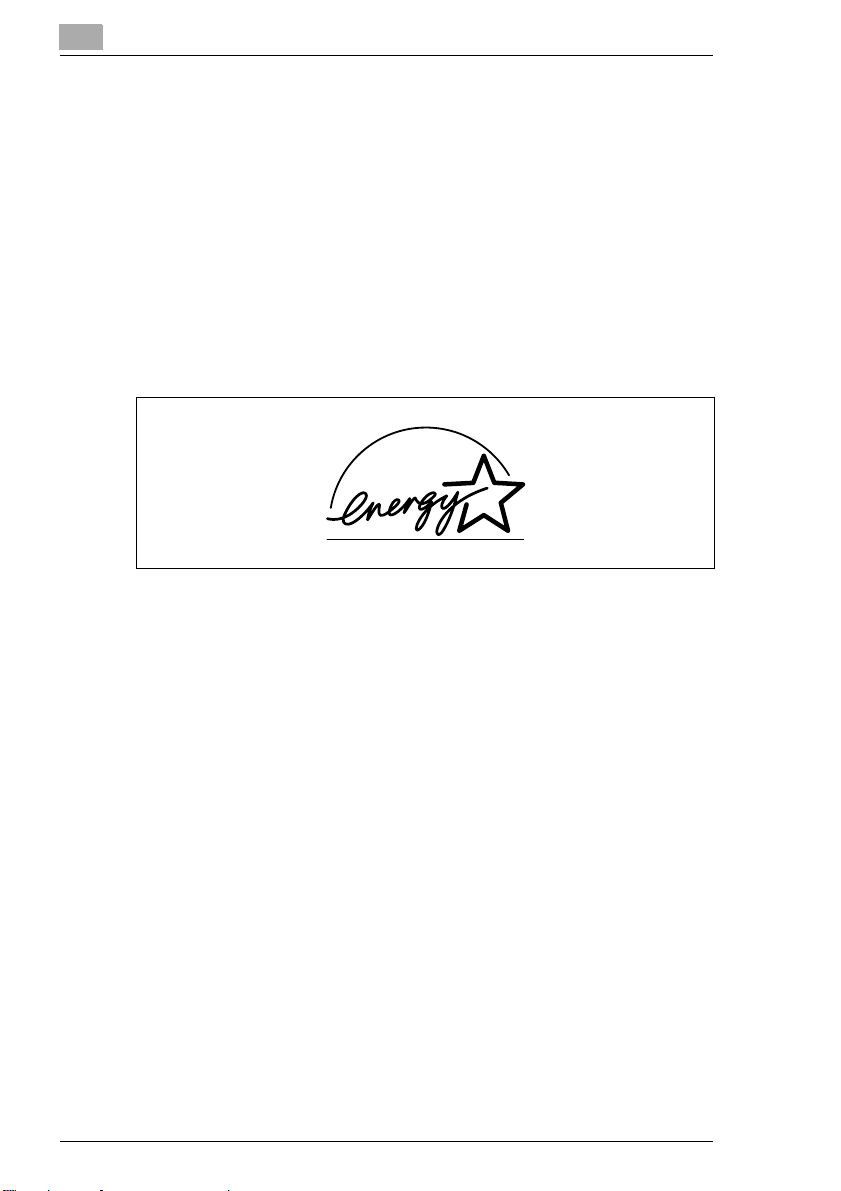
1
1.2 Skydda miljön . . .
Minolta arbetar för ökat miljömedvetande och vidtar åtgärder för att hjälpa
till att förebygga och lösa ekologiska problem.
Vår tillverkning är ISO 9000-certifierad (kvalitetsstyrning) och ISO14001certifierad (miljöhantering).
Inlämning och återanvändning
Begagnade maskiner, använda och förbrukade tonerkassetter samt
trummor kan återlämnas till lokala Minolta-återförsäljare och bearbetas för
att återvinna använt material.
Vad är Energy Star®?
När kopiatorer med energisparfunktionen Energy Star
en längre stund, kopplar de automatiskt om till energisparläge eller stängs
av. Detta kan minska den årliga energikostnaden för maskinerna med upp
till 60%.
Kopiatorer med hög koperingshastighet kopplar automatiskt om till
dubbelsidig kopiering. Detta minskar kostnaderna för kopieringsmaterial
och förbrukningen av papper.
Visste du att framställningen av ett pappersark kräver 10 gånger mer
energi än vad som behövs för att göra en kopia?
Att spara papper har således även en direkt effekt på energiförbrukningen
i världen.
Denna kopiator uppfyller de energisparkrav som ställs på maskiner med
Energy Star
®
.
Introduktion
®
-inte använts på
Använda återvunnet papper
Den här enheten är anpassad för återvunnet papper som uppfyller kraven
för ENV 12281 eller DIN 19309. Konsultera din Minolta-återförsäljare för
ytterligare information.
1-2 Di470
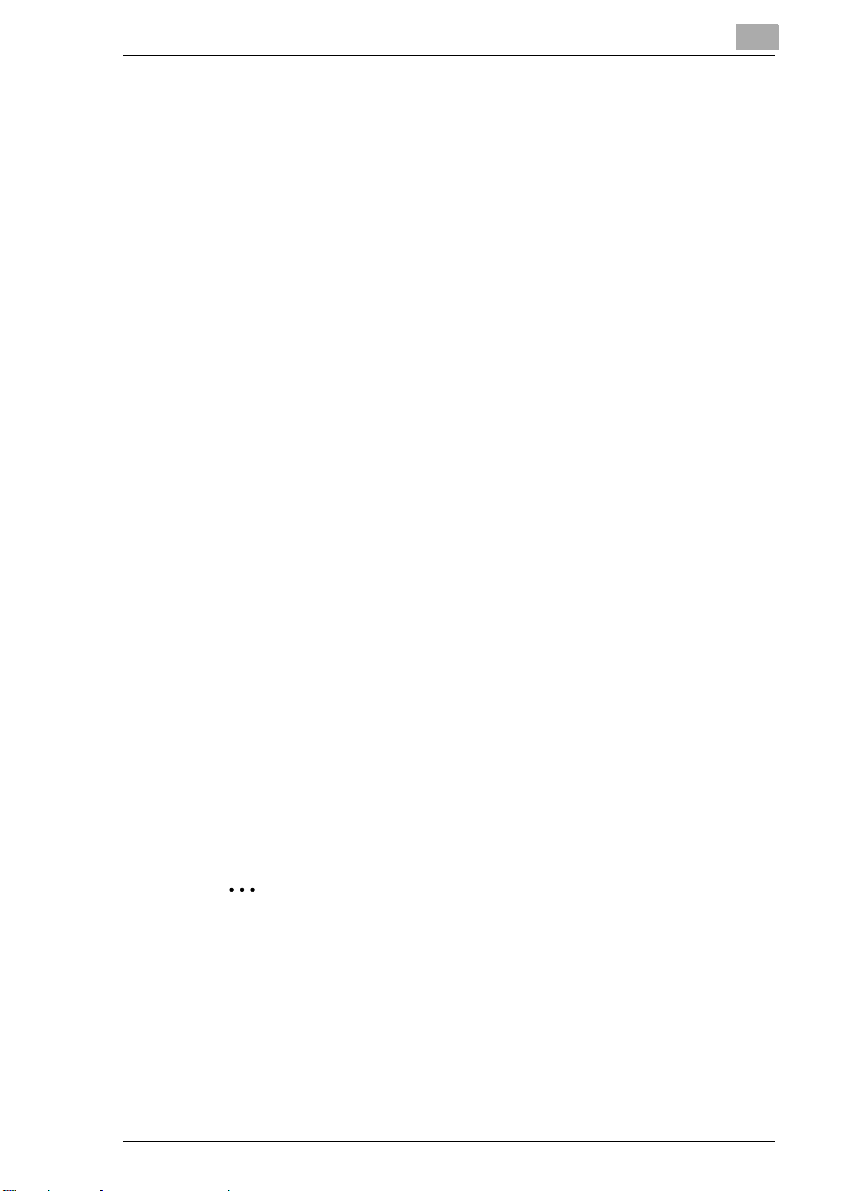
Introduktion
1.3 Instruktionsboken – Tryckt och digital
Dagens avancerade kopiatorsystem erbjuder en mångfald av olika
funktioner. Ett kopiatorsystem kan anpassas för speciella uppgifter eller
individuella behov. Som regel är det erfarna användare eller
systemansvariga som ställer in kopiatorsystemet för speciella behov. En
enda instruktionsbok med all tänkbar information, som till stor del bara är
relevant för erfarna användare eller systemansvariga, skulle bli alldeles
för stor och komplicerad för daglig användning. Det är därför vi
tillhandahåller två instruktionsböcker. Du kan själv bestämma vilken
instruktionsbok som bäst passar dig.
Instruktionsbok (tryckt version)
Den tryckta versionen av instruktionsboken innehåller all information som
behövs för den normala användningen av kopiatorsystemet. Denna
instruktionsbok bör förvaras i närheten av kopiatorsystemet så att man när
som helst kan använda den.
Den innehåller en mängd användbar information, exempelvis:
Hur man laddar original och använder dokumentmataren.
G
Hur man ställer in en kopieringsfunktion.
G
Hur man gör kopiorna ljusare eller mörkare.
G
Utökad instruktionsbok (digital version på CD-R)
Den utökade versionen av instruktionsboken finns i pdf-format och
rekommenderas särskilt för erfarna användare och systemansvariga.
Denna version innehåller – förutom all den information som finns i den
tryckta versionen – extra information, exempelvis:
Ändra standardinställningar.
G
Använda extrafunktioner.
G
Ställa in avdelningskontrollistor och huvudoperatörskoder.
G
Lagra och hämta enskilda pappersformat och zoomgrader.
G
1
Är Acrobat Reader redan installerad?
För att du ska kunna läsa den utökade instruktionsboken krävs
Acrobat Reader. På CD-skivan finns en version av Acrobat Reader
som du kan installera på din dator om det behövs.
Di470 1-3
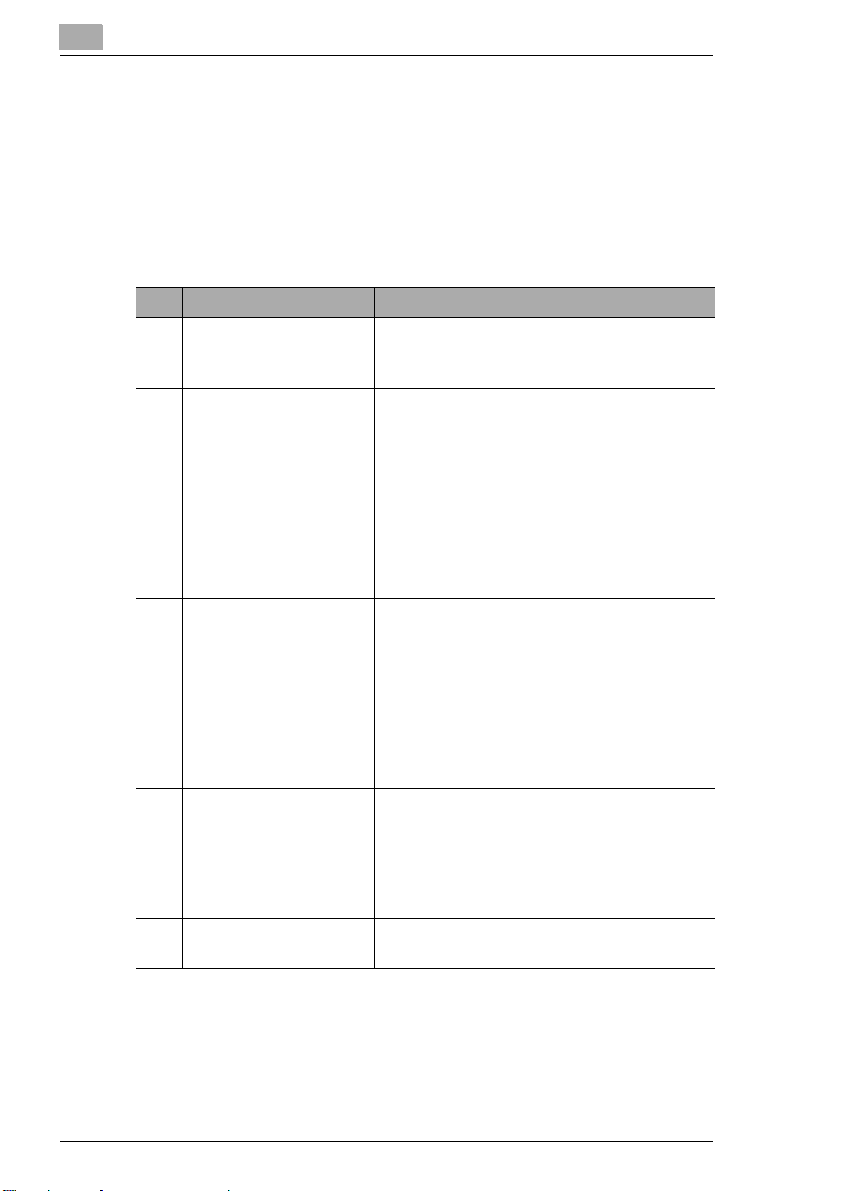
1
1.4 Information om handboken
Hur är denna handbok strukturerad?
Om du inte vet var du ska leta efter den information du behöver, tittar du
på denna sida. Nedanstående tabell hjälper dig till rätta. Leta i indexet i
slutet av handboken om du behöver ytterligare information om specifika
detaljer.
Nr Kapitel Beskrivning
1 Introduktion Kapitel innehåller grundläggande information,
speciellt om hur du på bästa sätt använder
handboken.
2 Systembeskrivning I kapitlet får du lära känna din kopiator och
dess egenskaper. I kapitlet beskrivs ämnen
som:
• Systemöversikt
• Säker och korrekt användning av kopiatorn
• Installation av kopiatorn
• Hur man kopplar PÅ och stänger AV
kopiatorn
• Fylla på papperskassetterna
• Byta tonerkassett
3 Inledande åtgärder . . . Detta kapitel ger dig de erforderliga uppgifter
som krävs för att använda kopiatorn,
exempelvis:
• Anvisningar steg för steg hur man kopierar
dokument
• Starta kopiering
• Stoppa kopiering
• Ladda original
• Reservera kopieringsarbete
4 Att anpassa din kopia Detta kapitel förklarar hur kopiatorns
funktioner kan användas effektivt, till exempel:
• Standardinställningar
• Inställningar för original>kopia
• Densitetsinställningar
• Extrafunktioner
5 Kombinera funktioner I kapitlet finns tabeller som visar hur du kan få
bästa kopieringsresultat.
Introduktion
1-4 Di470
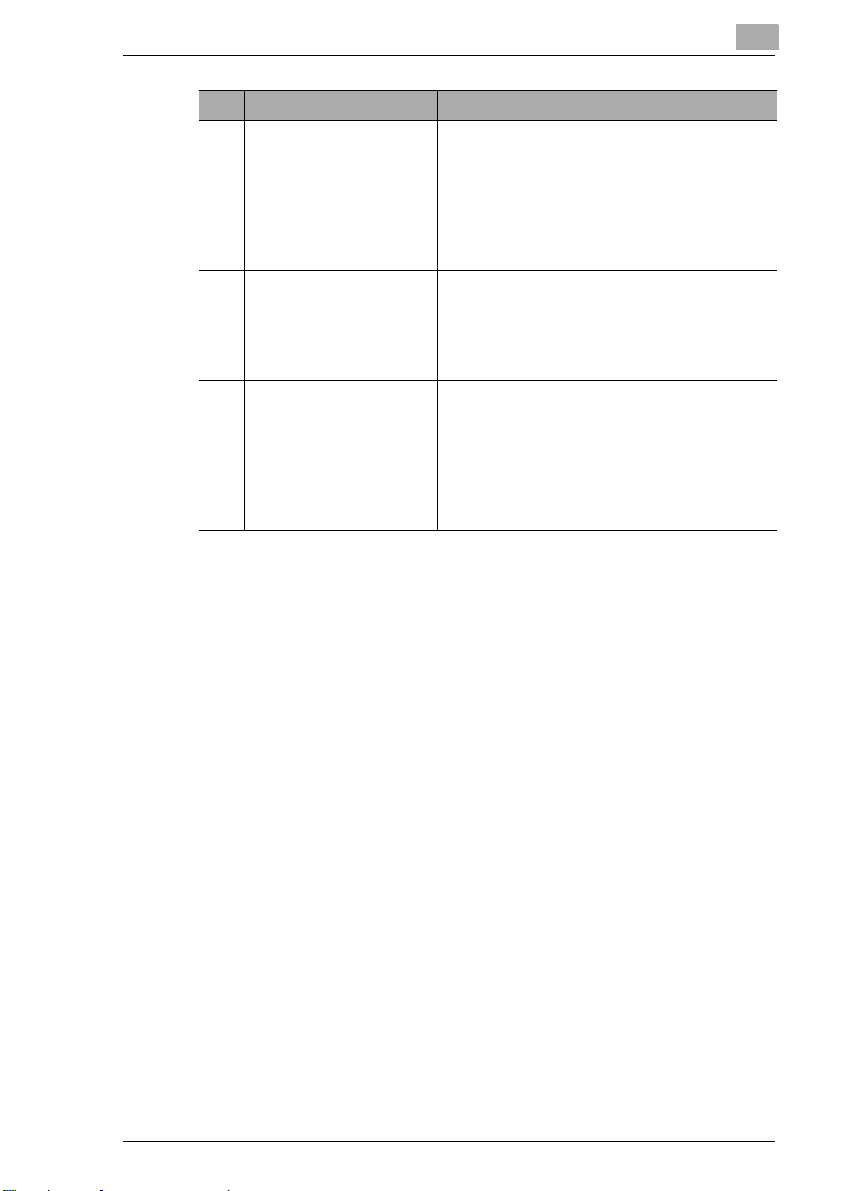
Introduktion
1
Nr Kapitel Beskrivning
6 Användarfunktioner I det här kapitlet ser du hur du ställer in
kopiatorn för att tillgodose dina krav. Det
innehåller information om:
• Använda kopiatorns programminne
• Kontrollera räkneverket
• Byta användarinställningar
• Använda huvudoperatörsfunktion
7 Felsökning I kapitlet får du hjälp med att hitta och lösa fel:
• Om du inte är nöjd med din kopia
• Om en felkod visas
• Hur du tar bort papper som fastnat
• Hur du tar bort häftklammer som fastnat
8 Bilaga Bilagan innehåller användbar
tilläggsinformation, exempelvis:
• Maskinens skötsel
• Tekniska specifikationer
• Pappersformatstabeller
• Tabeller för zoomning
• Index
Di470 1-5
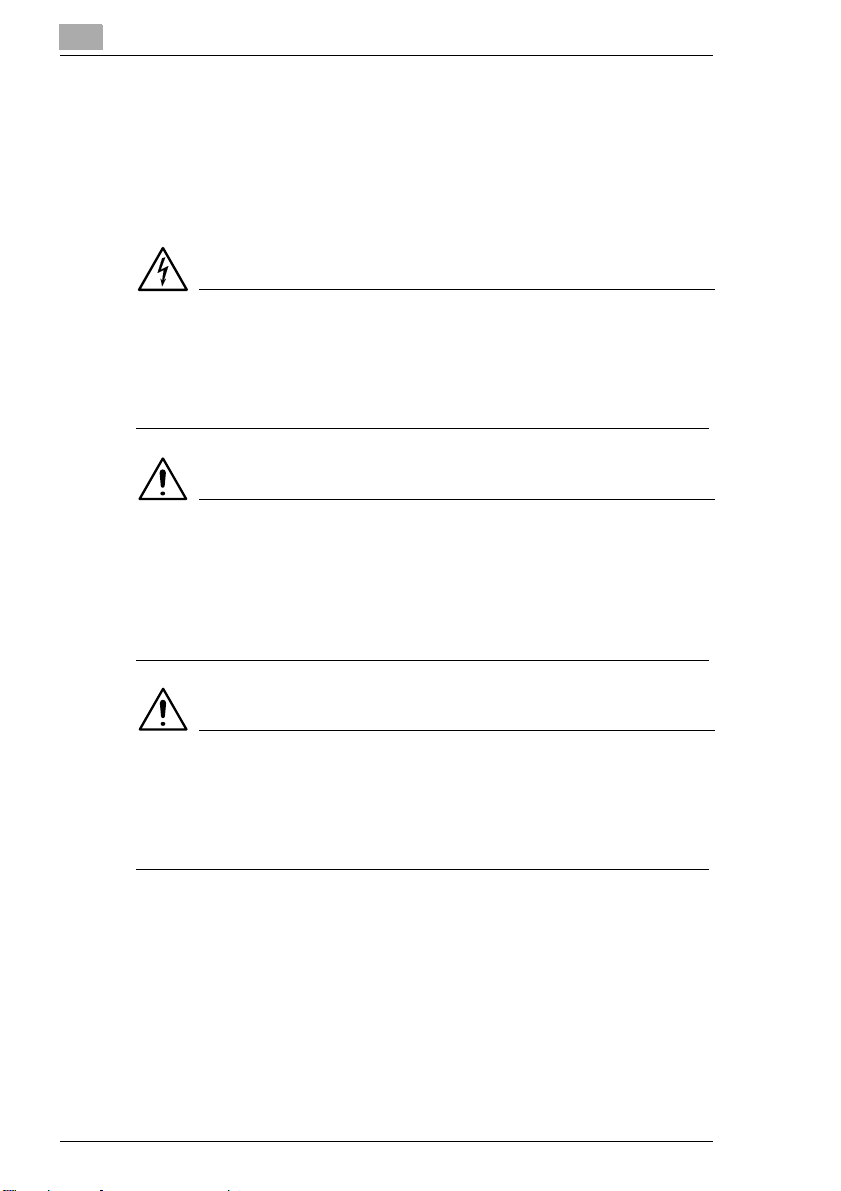
1
Introduktion
En kort förklaring till symboler/beteckningar som används i denna handbok
De olika symbolerna och typerna av illustrationer används för att speciellt
betona vissa saker i denna handbok. Följande exempel visar de
vanligaste symbolerna och hur man bör uppfatta dem.
FARA!
Livsfara!
Varningen informerar om en risk för allvarlig fara. Om varningen
ignoreras, kan du utsätta dig eller andra för fara.
Pilen markerar de försiktighetsåtgärder som krävs för att undvika fara.
§
VARNING
Risk för skador!
Varningen informerar om en situation som är skadlig för användaren och/
eller produkten. Om varningen ignoreras, kan det leda till personskador
och/eller att enheten skadas.
Pilen markerar de försiktighetsåtgärder som krävs för att undvika fara.
§
OBSERVERA!
Lakttag försiktighet!
Varningen informerar om en potentiellt farlig situation. Om varningen
ignoreras, kan det leda till att maskinen och/eller användaren skadas.
Pilen markerar de försiktighetsåtgärder som krävs för att undvika fara.
§
1-6 Di470
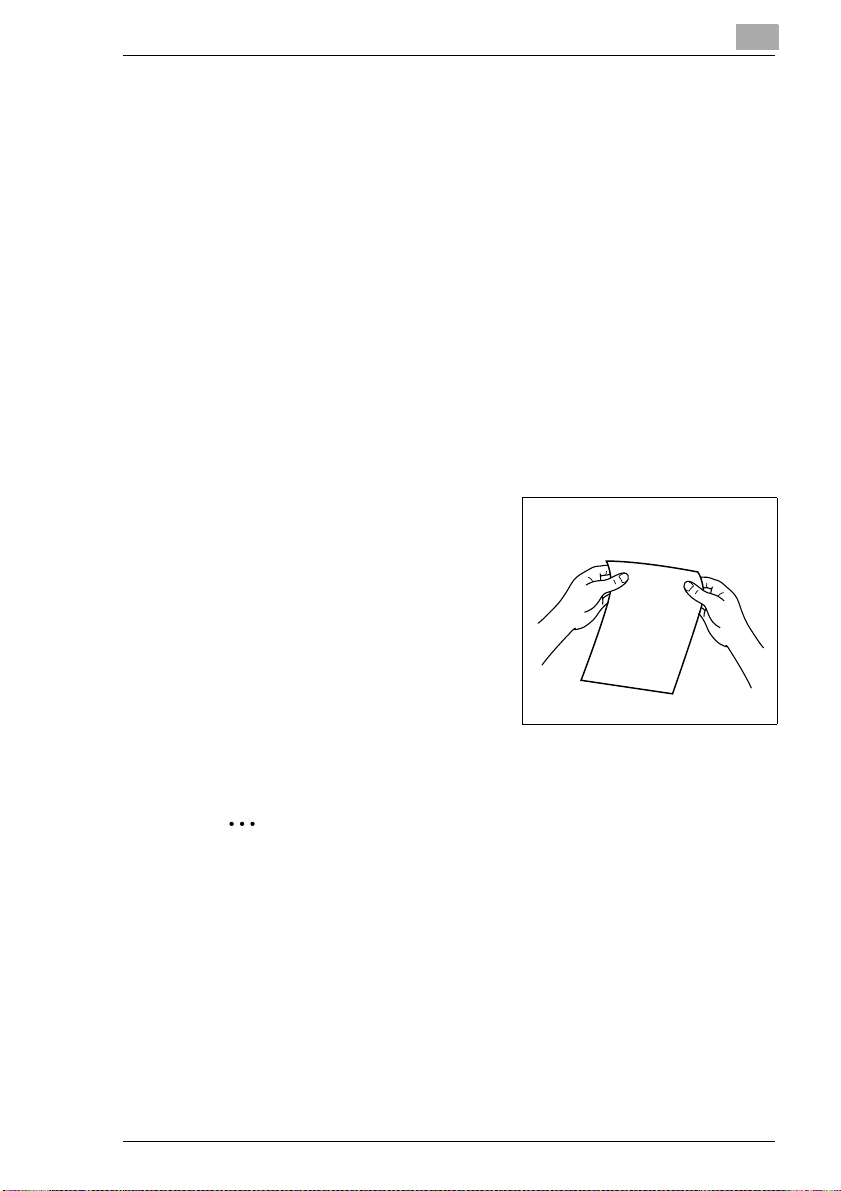
Introduktion
[START] = tangent på pekskärm
FEL Meddelande på pekskärm med texten FEL
1
§
En lista börjar så här:
Punkterna indikerar en lista.
G
Punkterna i en lista är inte sorterad.
G
Om en lista med fyllda punkter följs av en lista med ej ifyllda punkter,
H
visar det att informationen i de ifyllda punkterna är viktigare.
Det är slutet på listan.
G
1
Steg 1 i en serie åtgärder
2
Steg 2 i en serie av åtgärder
?
§
3
Steg 3 i en serie åtgärder
H
Enstaka åtgärd som skall utföras
(utan flera steg)
Detta illustrerar vad
som behövs göras.
Detta är extra information.
Åtgärden som beskrivs här
kommer att ge önskat resultat.
Den här punkten indikerar en
lista med en följd av åtgärder.
Detta är ett användbart tips
Text som framhävs på detta sätt innehåller användbara tips och knep
för att förbättra och förenkla kopieringen.
Di470 1-7
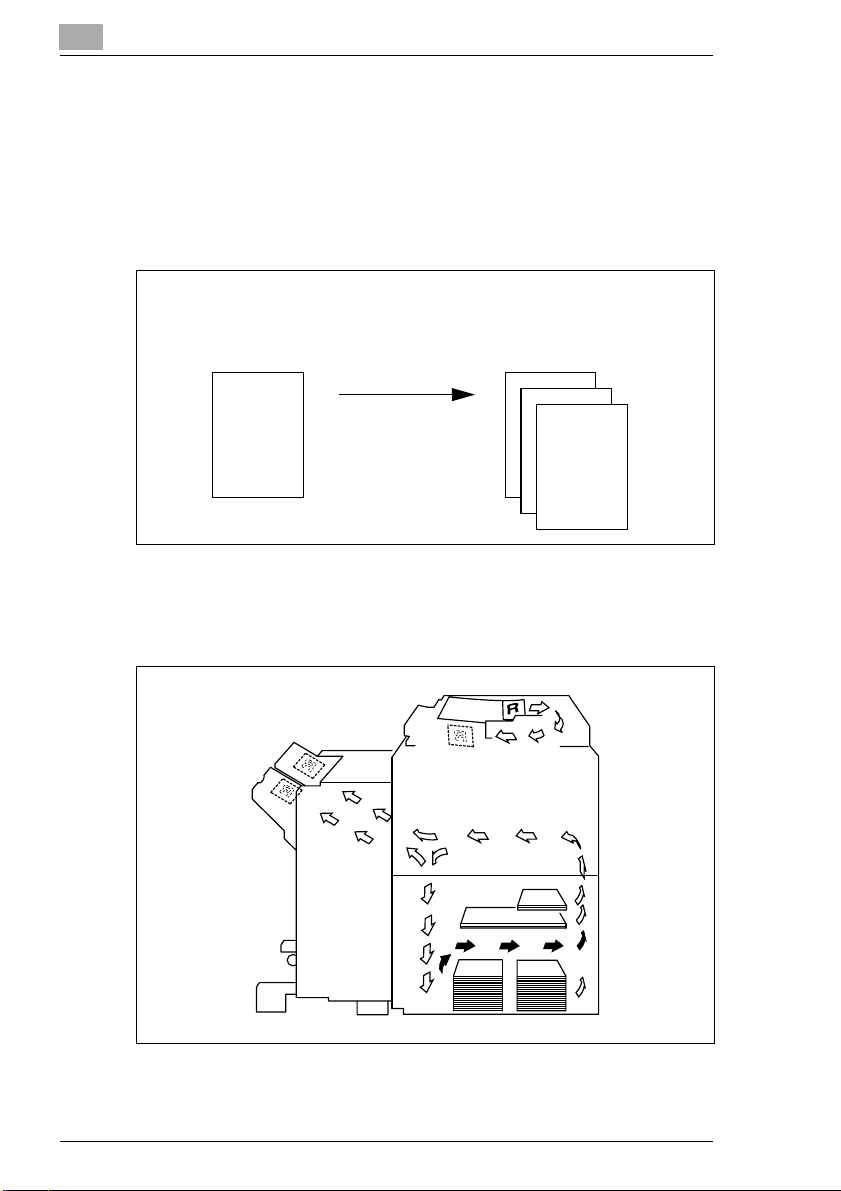
1
Introduktion
En kort förklaring av viktiga begrepp och symboler
Termer som original, kopia, längsgående och tvärgående, som används
för att beskriva olika delar, har egna, klart definierade betydelser. De
viktigaste termerna finns definierade nedan.
Original och kopia
Originalet är det dokument som ska kopieras.
Original
(dokumentet som ska kopieras)
Kopieringscykel
förstora,
förminska
sortering
Matningsriktning
Matningsriktningen är papperets väg genom kopiatorn.
Matningsriktningen illustreras med hjälp av pilarna på bilden nedan.
(kopia av originaldokumentet)
,
Kopia
1-8 Di470
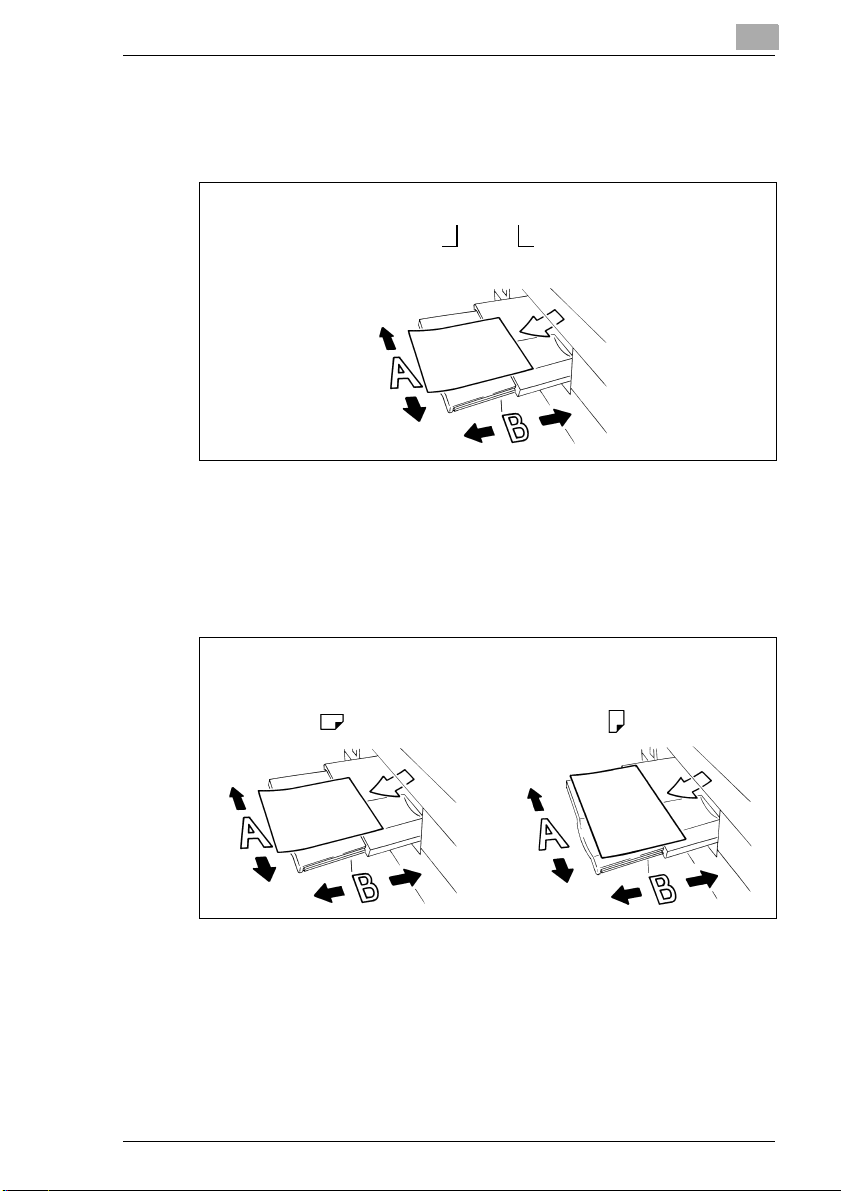
Introduktion
Bredd och längd
När pappersformat anges är det första värdet alltid pappersbredden
(kant A). Det andra värdet är papperslängden (kant B).
Längsgående och tvärgående
När kant A på papperet är kortare än kant B, kallas detta längsgående
format.
När kant A på papperet är längre än kant B, kallas detta tvärgående
format.
Papperets bredd
(kant A)
1
21 x 29,7 cm
Papperets längd
(kant B)
21 x 29,7 cm 29,7 x 21 cm
Längsgående Tvärgående
Förkortningar placeras för det mesta efter pappersformatet för att visa mer
exakt om det är längsgående eller tvärgående:
Längsgående: L t.ex. A4 L
G
Tvärgående: C t.ex. A4 C
G
Di470 1-9
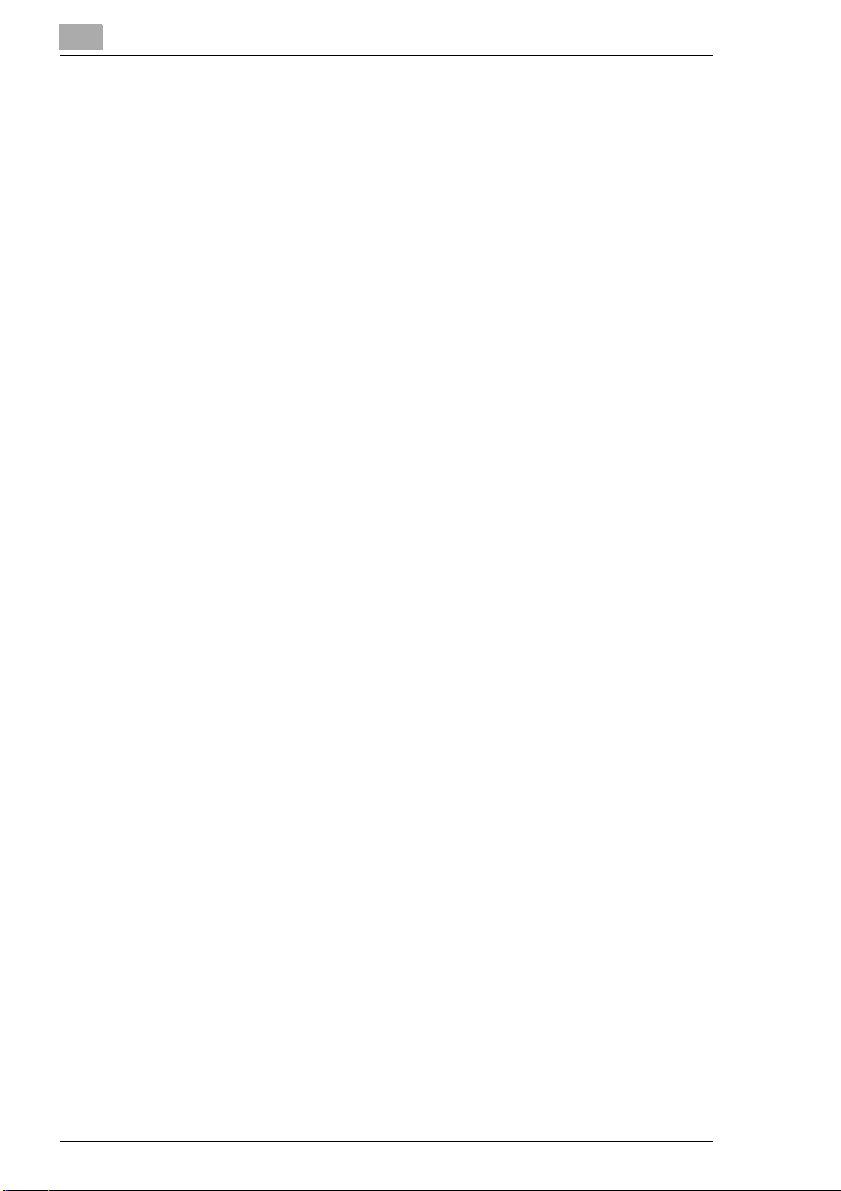
1
Introduktion
1-10 Di470
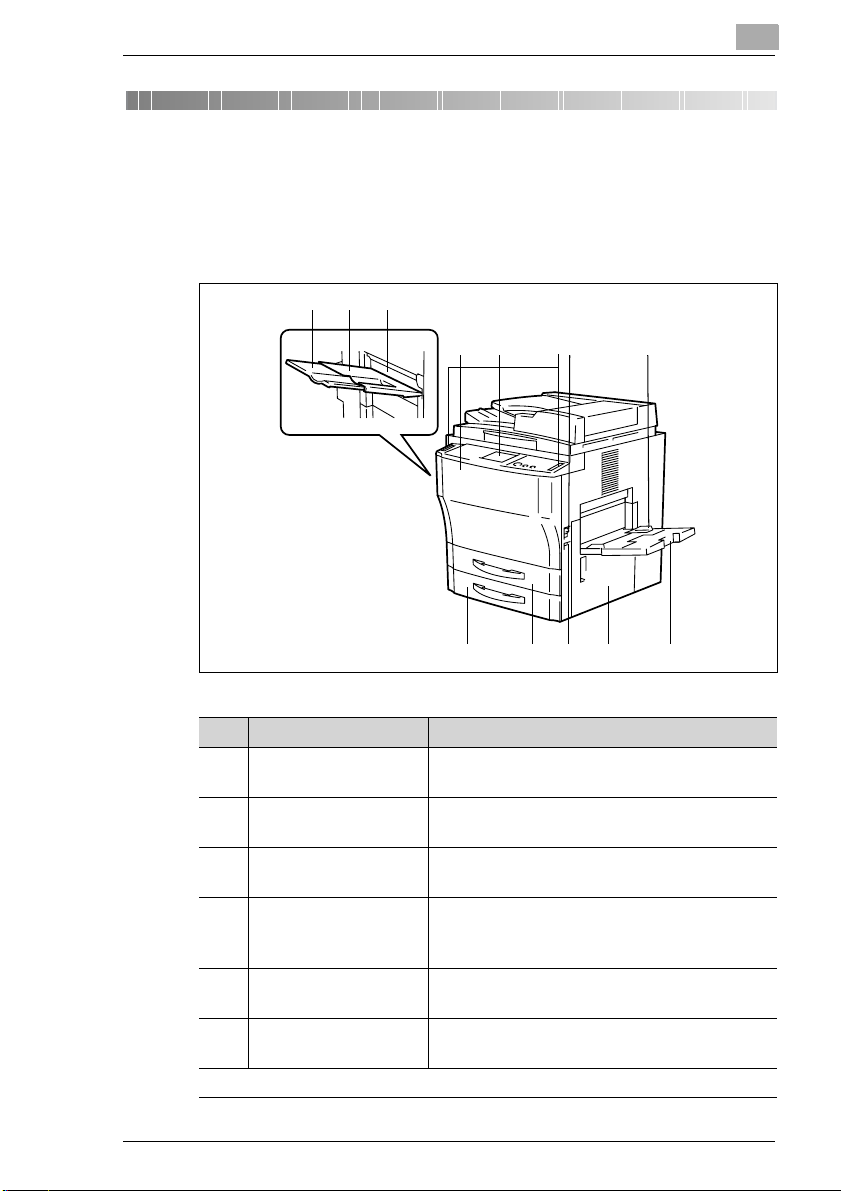
Systembeskrivning
2 Systembeskrivning
2.1 Systemöversikt
Kopiator Di470 (extern)
2
13
2
4
Nr. Namn Beskrivning
1 Kopiebord Samlar kopiorna
(högst 100 ark vanligt papper).
2 Förlängning, kopiebord Dra ut förlängningen vid kopiering på stora
papper.
3 Övre vänstra luckan
(L1)
4 Frontlucka Öppna frontluckan:
5 Kontrollpanel Kontrollpanelen har tangenter och indikatorer
6 Vred för inställning av
kontrollpanelen
. . . fortsättning på nästa sida
Öppna denna lucka för att åtgärda
pappersstopp.
• för att fylla på toner eller
• för att undanröja ett pappersstopp.
för att sköta kopiatorn.
Med hjälp av vredet kan man ställa in
kontrollpanelens vinkel.
6
5
7
8
910111213
Di470 2-1
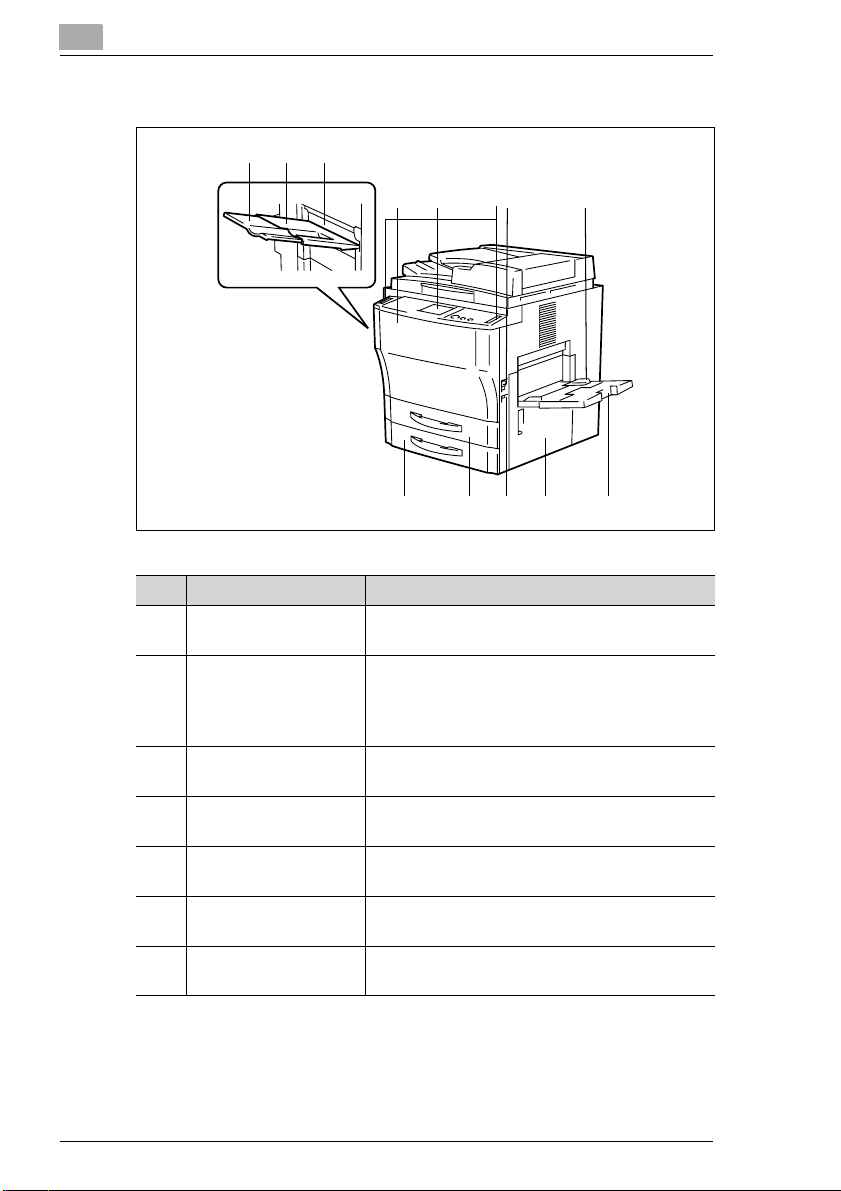
2
Systembeskrivning
Kopiator Di470 (extern)
2
13
6
4
5
Nr. Namn Beskrivning
7 Huvudströmbrytare Slå AV och PÅ kopiatorn med
8 Multi-inmatningsbord Multi-inmatningsbordet rymmer upp till 50 ark
9 Förläng multi-
inmatningsbordet
10 Nedre högra luckan
(R1)
11 Totalräkneverk Räkneverket visar det antal kopior som gjorts
12 Papperskassett 1
(Universalkassett)*
13 Papperskassett 2
(Universalkassett)*
* Universalpapperskassetterna är olika och du kan ställa in dem för olika pappersformat.
huvudströmbrytaren.
vanligt papper (80g/m
Specialpapper (OH-film, tjockt papper) kan
också användas i multi-inmatningsbordet .
Dra ut förlängningen när du arbetar med stora
pappersformat i multi-inmatningsbordet .
Öppna denna lucka för att åtgärda
pappersstopp.
på kopiatorn.
Denna kassett rymmer upp till 500 ark
kopieringspapper (8 0g/m
Denna kassett rymmer upp till 500 ark
kopieringspapper (8 0g/m
7
8
910111213
2
).
2
).
2
).
2-2 Di470
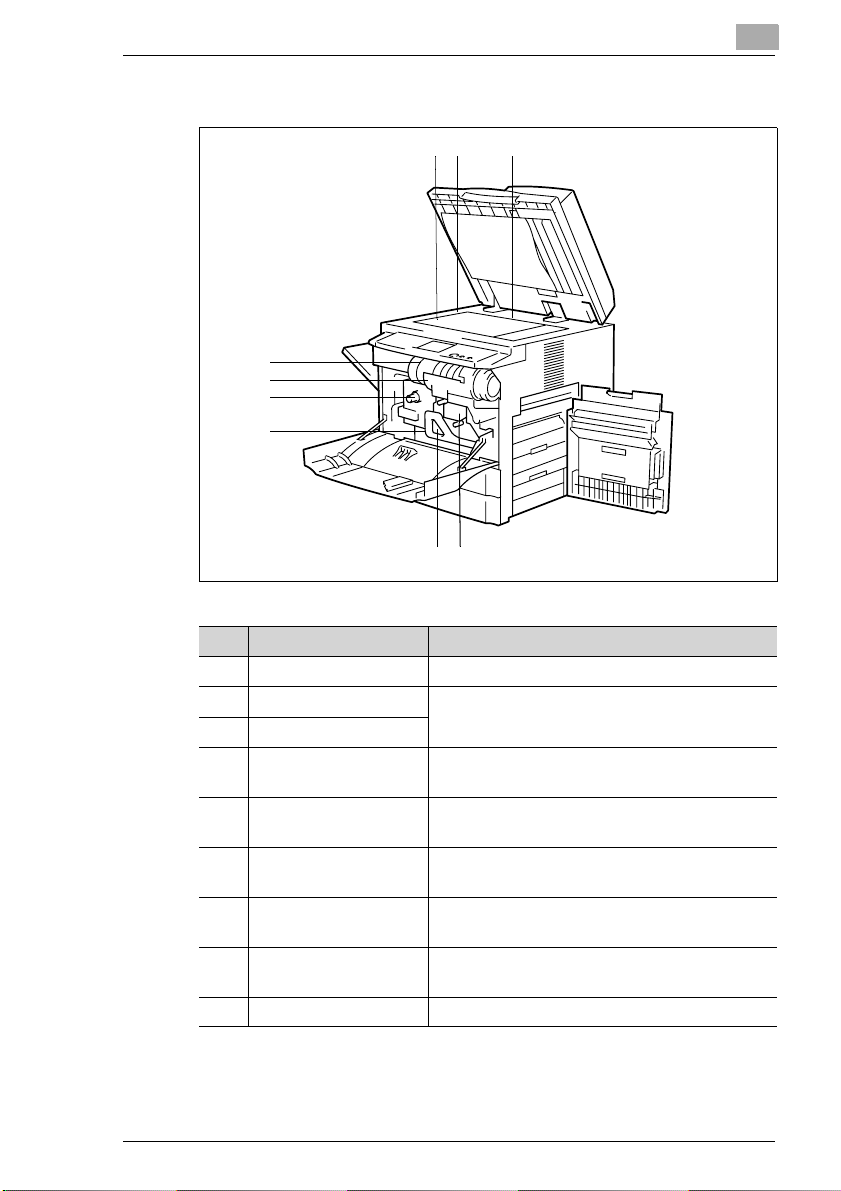
Systembeskrivning
Kopiator Di470 (intern)
2
2 31
9
8
7
6
5
4
Nr. Namn Beskrivning
1 Exponeringsbord Placera originalet vänt nedåt.
2 Skala för originalbredd Passa in originalen på skalorna för
3 Skala för originallängd
4 Corona-
rengöringsenhet
5 Strömbrytare för
pappersavfuktare
6 Transportfrigörings-
spak (M3)
7 Tillbakamatningsratt
för papper (M1)
8 Hållare för
tonerbehållare
9 Tonerbehållare Byt tonerbehållare när tonern börjar ta slut.
originalbredd och originallängd.
Rengör coronan vid behov med
coronarengöringsenheten.
(endast för teknisk service)
Använd frigöringsspaken för att åtgärda
pappersstopp.
Använd tillbakamatningsratten för att ta bort
papper som fastnat.
Fäll ut hållaren för tonerbehållaren åt höger om
du vill byta tonerbehållaren.
Di470 2-3
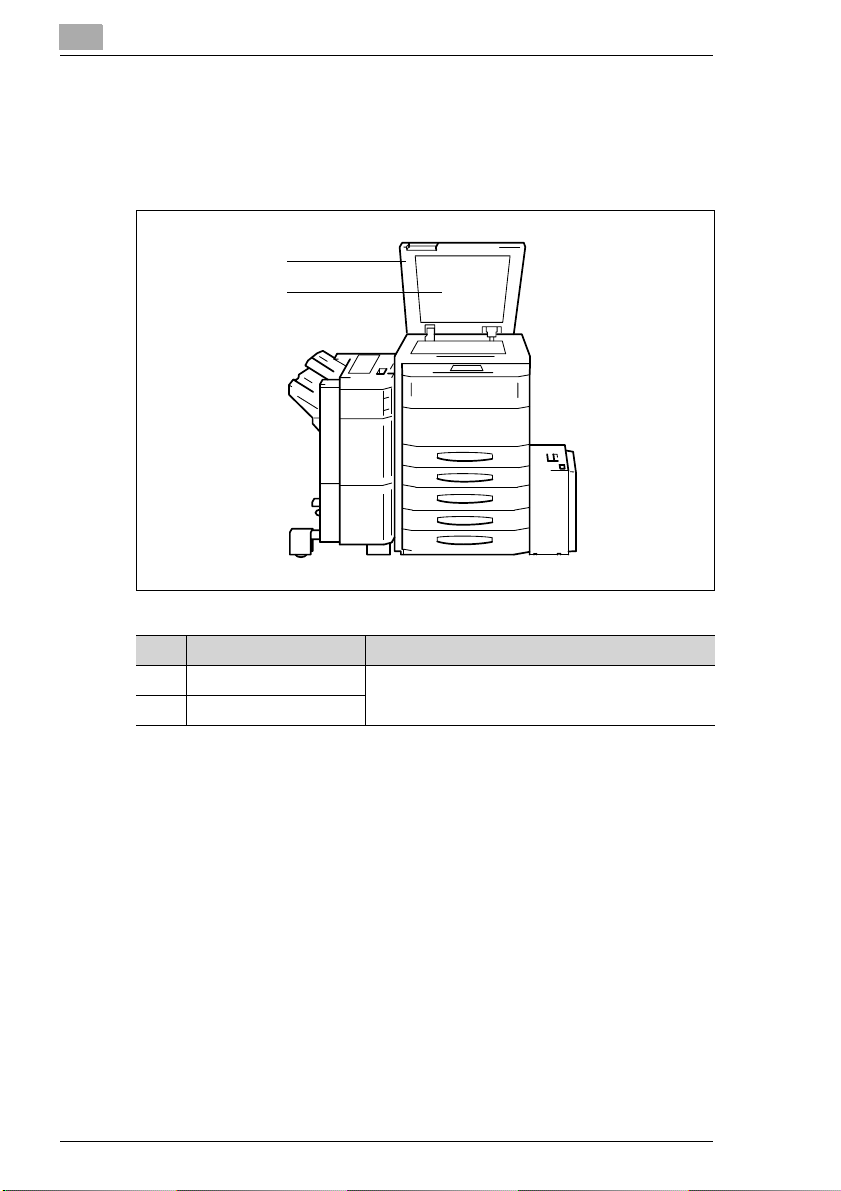
2
2.2 Extra tillval
Originallock
Originallocket håller originalet på plats på exponeringsbordet.
Systembeskrivning
1
2
Nr. Namn Beskrivning
1 Originallock Originallocket håller originalet på plats på
2 Originaldyna
2-4 Di470
exponeringsbordet.
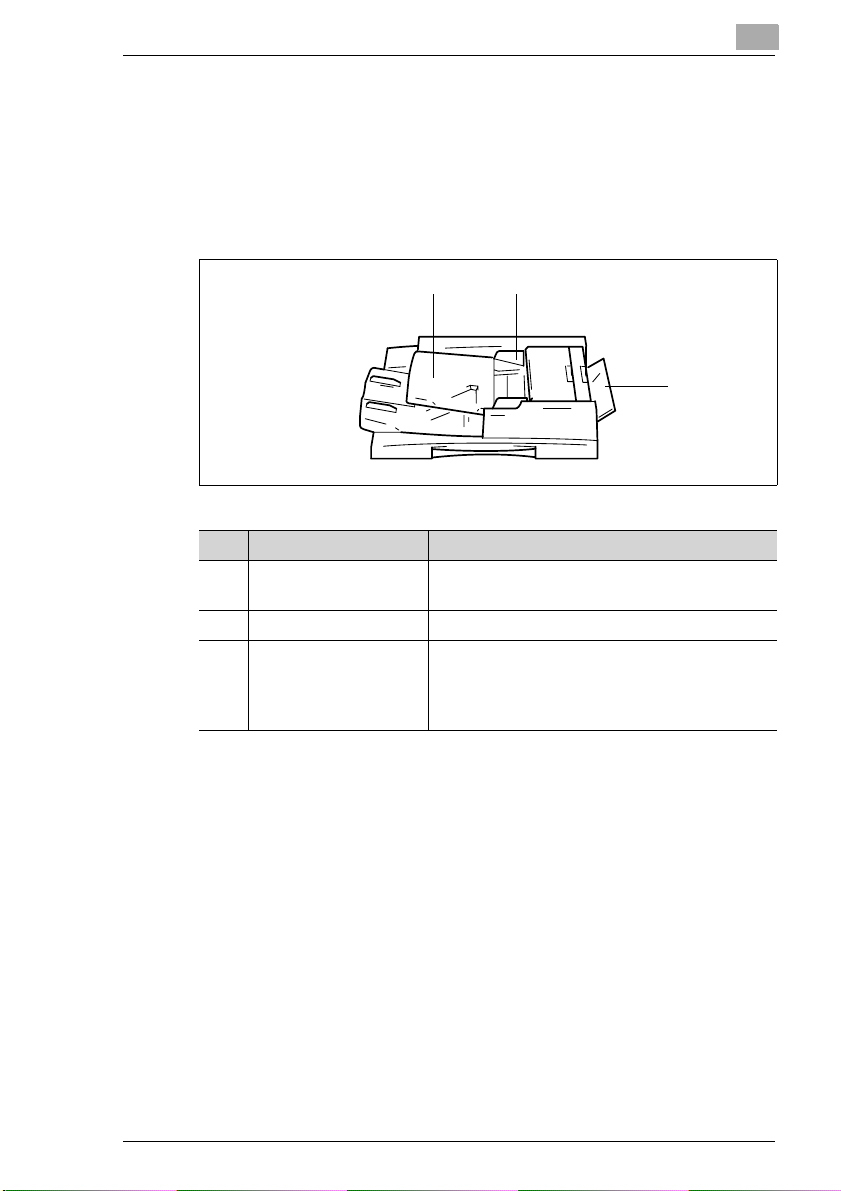
Systembeskrivning
Elektronisk dokumentmatare EDH-3
I den automatiska dokumentmataren kan upp till 100 sidor matas
automatiskt i följd. Om du vill kopiera tvåsidiga original kan de även
vändas i den elektroniska dokumentmataren.
Multi-inmatningsbordet ark används för att mata in mycket tunna eller
tjocka original.
2
1
Nr. Namn Beskrivning
1 Dokumentmatare Placera originalet på dokumentmataren med
texten vänd uppåt.
2 Pappersledare Ställ in pappersledarna på originalformatet.
3 Dokumentmatare för
enstaka ark
Med dokumentmataren för enstaka ark kan du
bearbeta tunnare eller tjockare original än vad
som är möjligt med dokumentmataren. Å andra
sidan måste originalen matas in ett i taget.
2
3
Di470 2-5
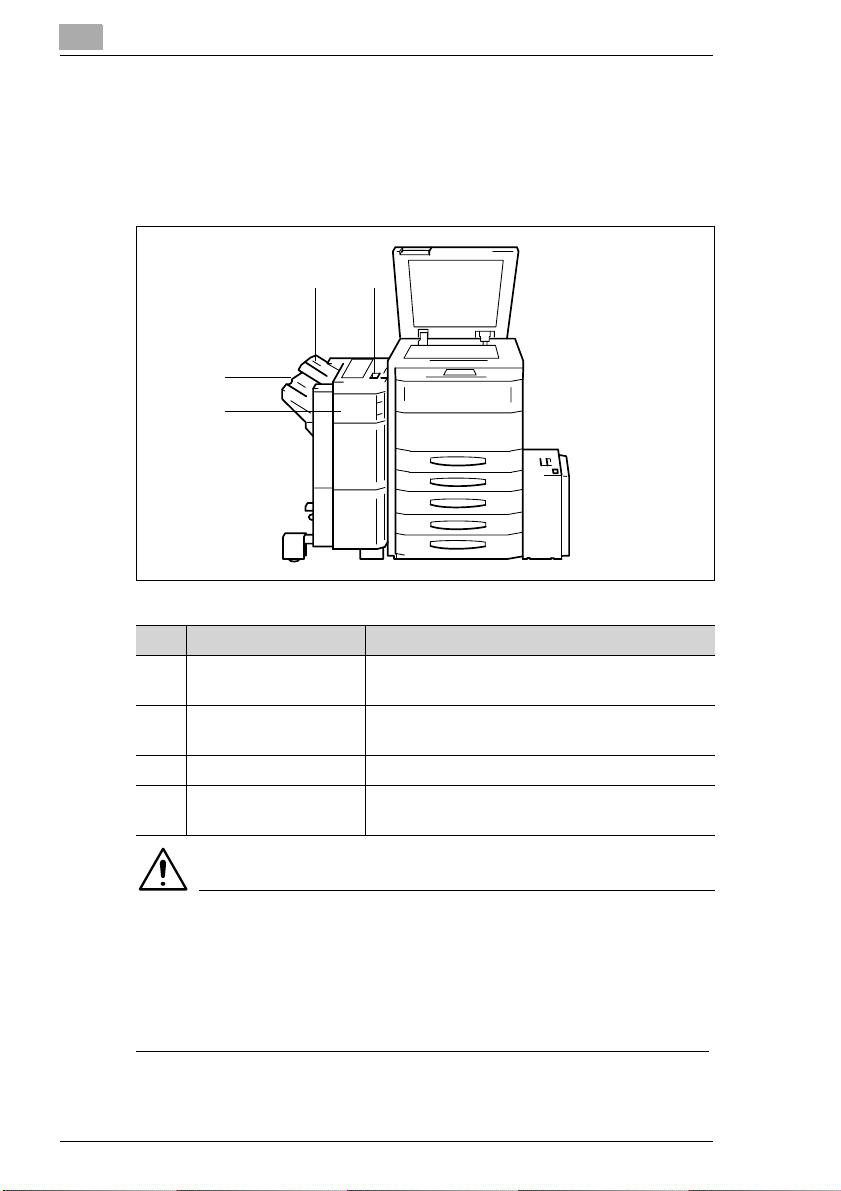
2
Systembeskrivning
Efterbehandlare FN-105 och efterbehandlare FN-106
Med hjälp av efterbehandlaren kan du kontrollera efterbehandlingen och
buntningen av kopiorna. Efterbehandlaren kan sortera, gruppera och
häfta kopiorna. Med efterbehandlaren FN-105 kan du även hålslå
kopiorna.
43
2
1
Nr. Namn Beskrivning
1 Frontlucka (FN4) Öppna frontluckan för att åtgärda
pappersstopp.
2 Nedre offset-fack Kopiorna som sorteras med offsetfunktionen
matas ut här.
3 Övre offset-fack Kopiorna matas ut här som standard.
4 Infällt handtag Med det infällda handtaget kan du dra ut
efterbehandlaren från kopiatorn.
OBSERVERA!
Maskinen kan skadas om man gör en felaktig uppskattning av hur
mycket utrymme som krävs.
Det nedre offset-facket på efterbehandlaren rör sig nedåt medan du
kopierar. Föremål nedanför kopiefacket kan orsaka stora skador.
Placera aldrig föremål under kopiefacket på efterbehandlaren.
§
2-6 Di470
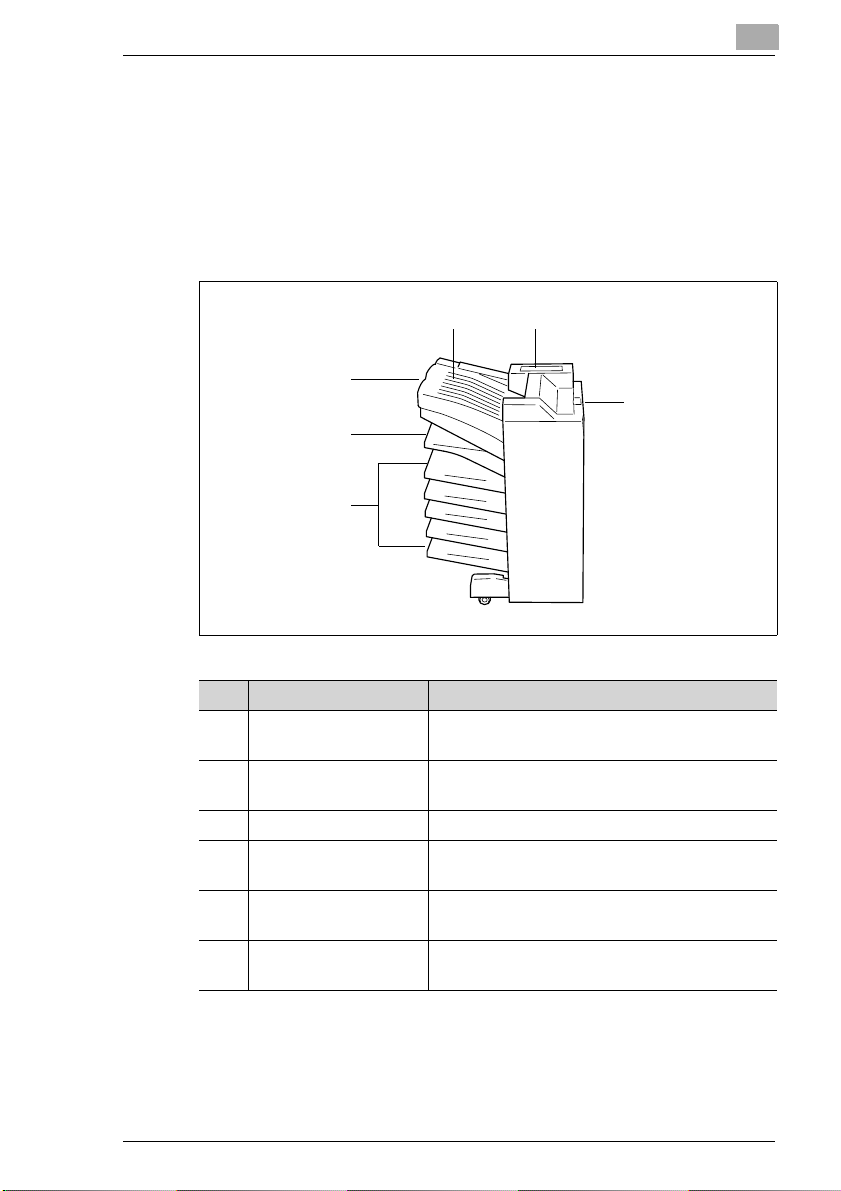
Systembeskrivning
Efterbehandlare FN-503
Med hjälp av efterbehandlaren kan du kontrollera efterbehandlingen och
buntningen av kopiorna. Använd efterbehandlaren för att sortera,
gruppera, hålslå och häfta kopior.
(Endast möjligt om en kontrollenhet finns installerad.)
Utskrifterna kan matas ut till något av fem fack som man väljer via en PC.
Utskrifterna kan sorteras, grupperas eller hålslås.
2
54
3
6
2
1
Nr. Namn Beskrivning
1 Fem kopiefack Dessa fack samlar utskrifterna som skickats till
respektive fack.
2 Nedre offset-fack Kopiorna som sorteras med offsetfunktionen
matas ut här.
3 Övre offset-fack Samlar kopior för standard- eller tyngre papper.
4 Lucka till övre offset-
fack
5 Lucka till häftaren Öppna luckan för att åtgärda häftningsfel eller
6 Infällt handtag Med det infällda handtaget kan du dra ut
Öppna denna lucka för att åtgärda
pappersstopp.
fylla på häftklammer.
efterbehandlaren från kopiatorn.
Di470 2-7
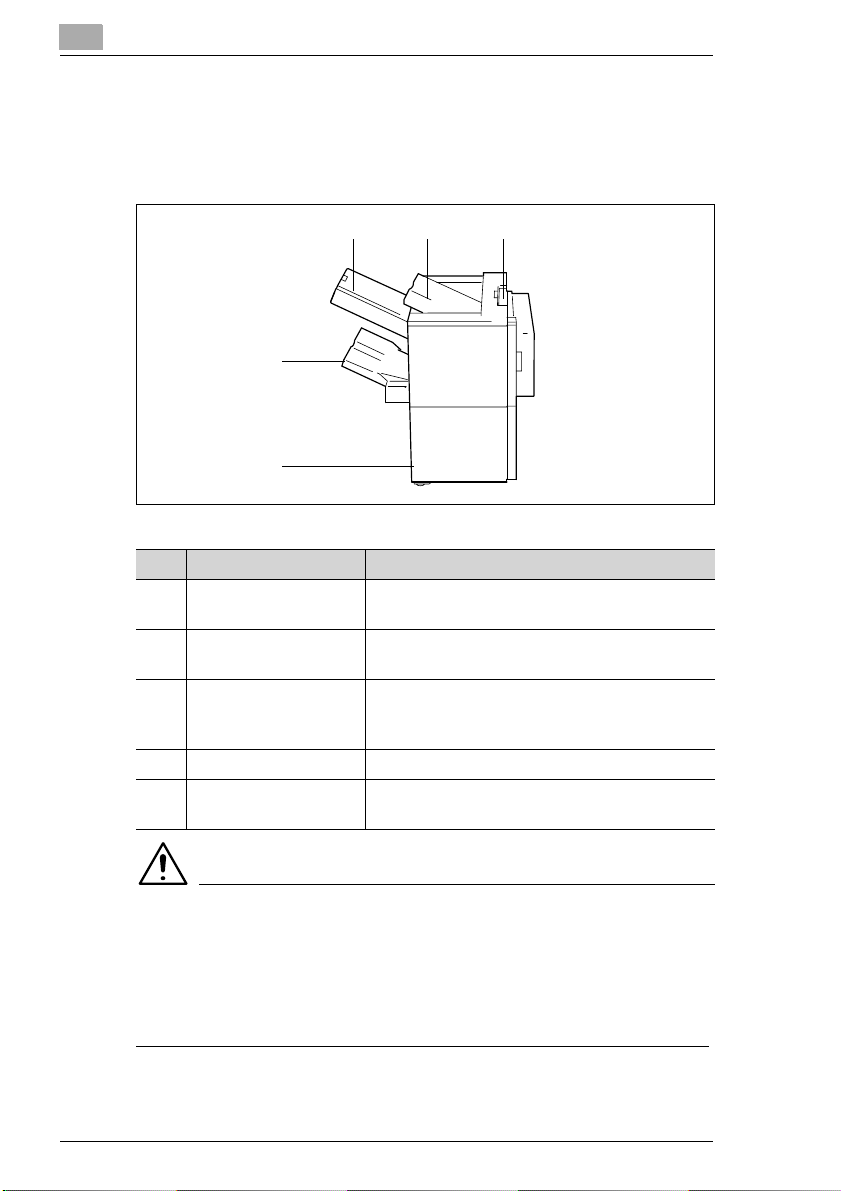
2
Systembeskrivning
Efterbehandlare FN-5
Med hjälp av efterbehandlaren kan du kontrollera efterbehandlingen och
buntningen av kopiorna. Använd efterbehandlaren för att sortera,
gruppera, hålslå och vika kopior.
43
2
1
Nr. Namn Beskrivning
1 Frontlucka Öppna den främre luckan för att byta häftare
eller åtgärda ett pappersstopp.
2 Nedre offset-fack Sorterade, häftade eller grupperade
kopiebuntar kommer hit.
3 Häftningsenhet Öppna detta enhet om du vill fylla på papper
som ska häftas manuellt eller åtgärda ett
pappersstopp.
3 Övre offset-fack Samlar kopior för standard- eller tyngre papper.
5 Infällt handtag Med det infällda handtaget kan du dra ut
efterbehandlaren från kopiatorn.
5
OBSERVERA!
Maskinen kan skadas om man gör en felaktig uppskattning av hur
mycket utrymme som krävs.
Det nedre offset-facket på efterbehandlaren rör sig nedåt medan du
kopierar. Föremål nedanför kopiefacket kan orsaka stora skador.
Placera aldrig föremål under utmatningsbordet på efterbehandlaren.
§
2-8 Di470
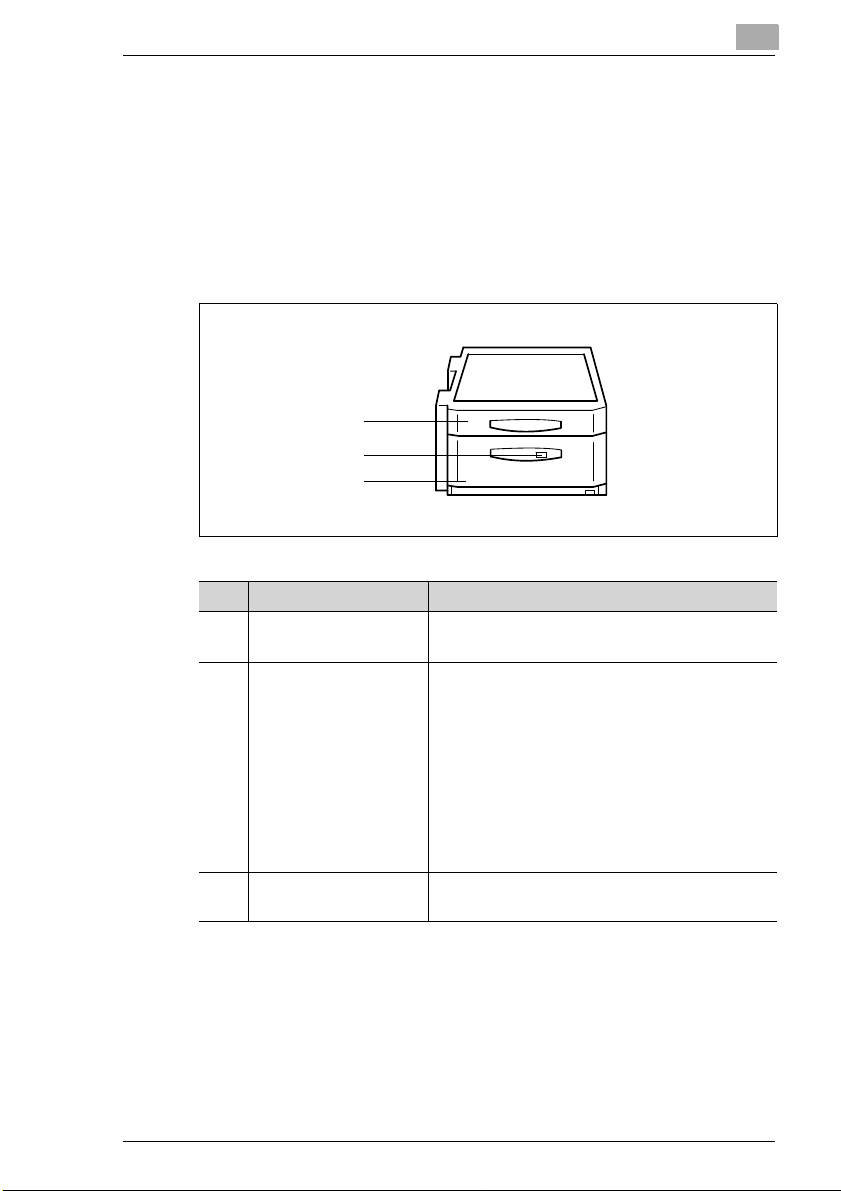
Systembeskrivning
Storkassettskåp PF-115
Med det storkassettskåpet ökas kopiatorns papperskapacitet.
Papperskassett 3 i det storkassettskåpet rymmer upp till 2500 ark
kopieringspapper (80g/m
papper.
Det finns även en inbyggd duplexenhet i det stora skåpet. Med
duplexenheten kan kopieringspapperet vändas för dubbelsidig utskrift.
Duplexenheten kan bearbeta pappersformaten A 3L till A 5L.
Nr. Namn Beskrivning
1 Duplexenhet I duplexenheten vänds kopieringspapperet
2 Frigöringsknapp till
3 Papperskassett 3 Denna kassett rymmer upp till 2 500 ark
1
2
3
papperskassett 3
2
). Papperskassetten är utformad för A4 C-
automatiskt för dubbelsidig utskrift.
Tryck på frigöringsknappen för att öppna
papperskassett 3.
• Frigöringsknappens indikatorlampor tänds:
Papperskassetten är tom.
Kopieringspapperet tas från en annan
papperskassett.
• Frigöringsknappens indikering blinkar:
Papperskassetten är tom. Kopieringen
stoppades eftersom kopieringspapper togs
från den här papperskassetten.
2
kopieringspapper (80g/m
).
2
Di470 2-9
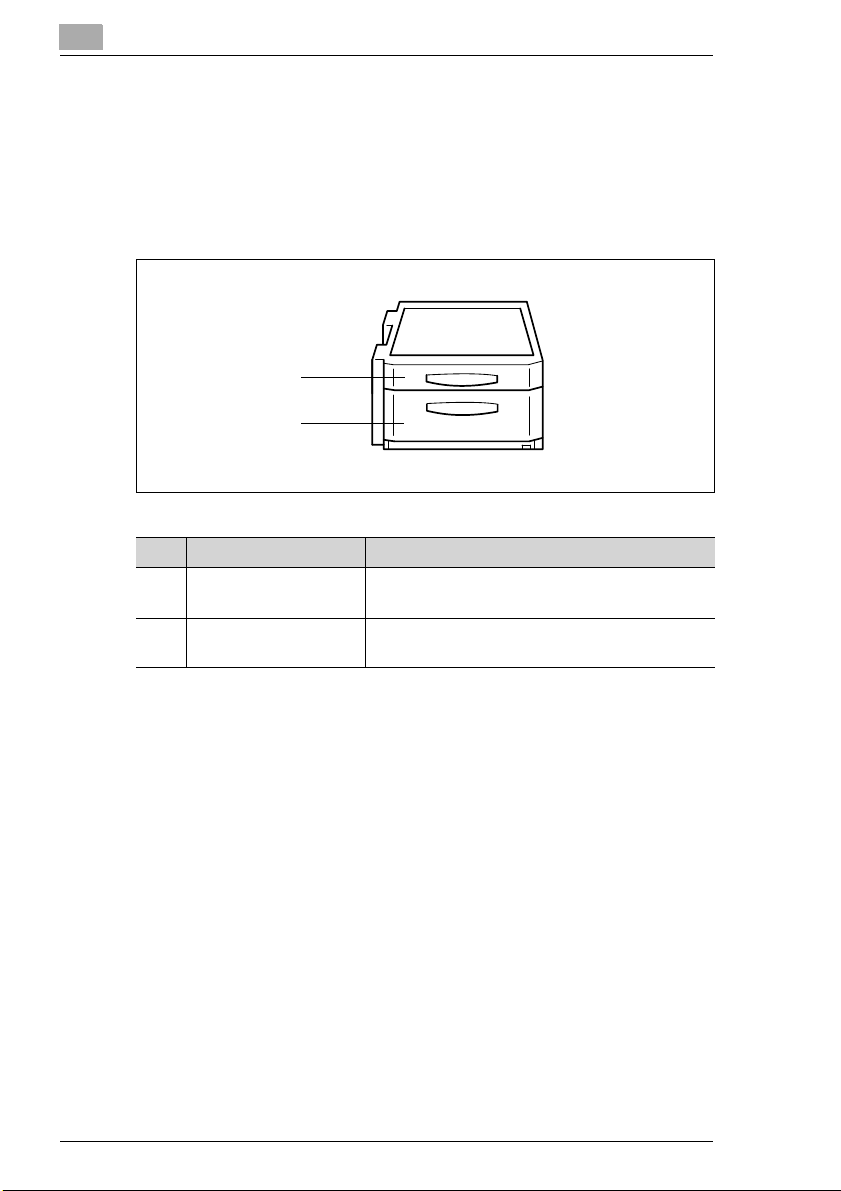
2
Systembeskrivning
Duplexskåp PF-7D
Det finns en inbyggd duplexenhet i duplexskåpet. Med duplexenheten kan
kopieringspapperet vändas för dubbelsidig utskrift. Duplexenheten kan
bearbeta pappersformaten A3 L till A5 L.
Duplexskåpet har även ett förvaringsutrymme. Du kan förvara
kopieringspapper och andra tillbehör i förvaringsutrymmet.
1
2
Nr. Namn Beskrivning
1 Duplexenhet I duplexenheten vänds kopieringspapperet
automatiskt för dubbelsidig utskrift.
2 Förvaringsutrymme Använd förvaringsutrymmet för att förvara
kopieringspapper och andra tillbehör.
2-10 Di470
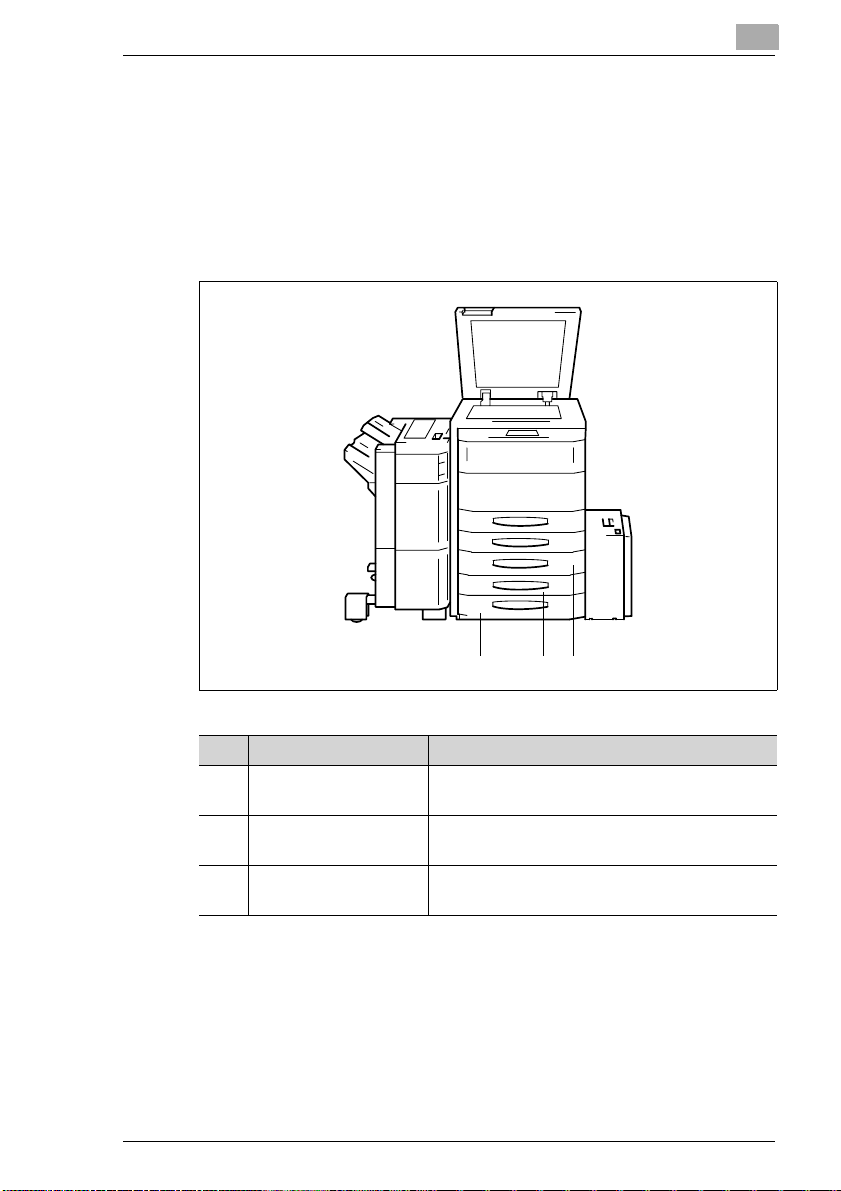
Systembeskrivning
Kassettskåp PF-208
Med kassettskåpet ökas kopiatorns papperskapacitet. Papperskassett 3
och 4 i kassettskåpet rymmer vardera upp till 500 ark kopieringspapper
2
(80 g/m
Det finns även en inbyggd duplexenhet i kassettskåpet. Med
duplexenheten kan kopieringspapperet vändas för dubbelsidig utskrift.
Duplexenheten kan bearbeta pappersformaten A 3L till A 5L.
2
).
123
Nr. Namn Beskrivning
1 Duplexenhet I duplexenheten vänds kopieringspapperet
automatiskt för dubbelsidig utskrift.
2 Papperskassett 3 Denna kassett rymmer upp till 500 ark
kopieringspapper (80g/m
3 Papperskassett 4 Denna kassett rymmer upp till 500 ark
kopieringspapper (80g/m
2
).
2
).
Di470 2-11
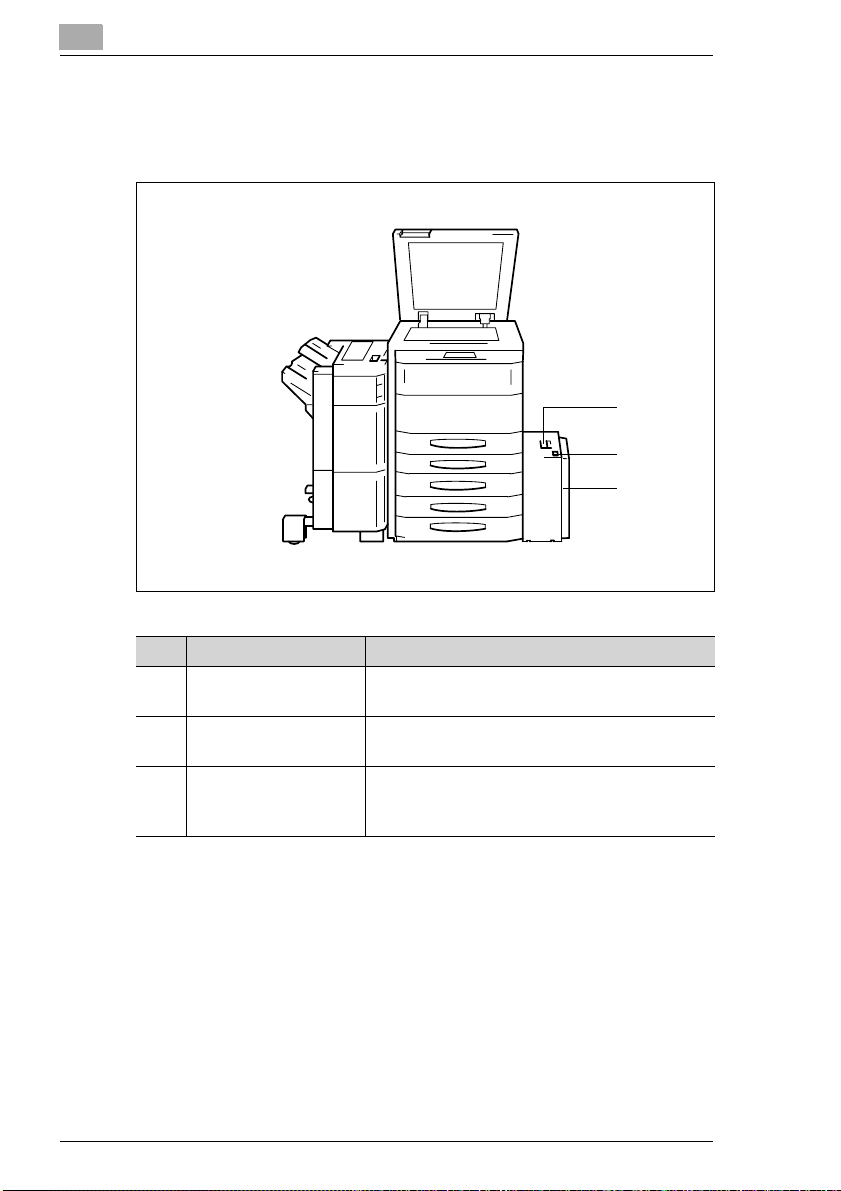
2
Systembeskrivning
Storkassett C-306
Med storkassetten ökas kopiatorns papperskapacitet. Storkassetten
rymmer upp till 3 000 ark kopieringspapper (80 g/m
2
).
1
2
3
Nr. Namn Beskrivning
1 Frigöringsspak Dra och håll i frigöringsspaken om du vill skjuta
undan storkassetten från kopiatorn.
2 Tangent för att sänka
pappersplattan
3 Kassettdörr Öppna kassettdörren:
Tryck på tangenten för att sänka
pappersplattan.
• för att fylla på papper eller
• för att undanröja ett pappersstopp.
2-12 Di470
